2003) Коробки и корпусы для электрических аппаратов, устанавливаемые в стационарные электрические установки бытового и аналогичного назначения. Часть 22. Специальные требования к соединительным коробкам и корпусам, ГОСТ Р от 10 декабря 2009 года №50827.3-2009 —
ГОСТ Р 50827.1-2009 Коробки и корпусы для электрических аппаратов, устанавливаемые в стационарные электрические установки бытового и аналогичного назначения. Часть 1. Общие требования
ФЕДЕРАЛЬНОЕ АГЕНТСТВО
ПО ТЕХНИЧЕСКОМУ РЕГУЛИРОВАНИЮ И МЕТРОЛОГИИ
|
НАЦИОНАЛЬНЫЙ |
ГОСТ Р (МЭК 60670-1:2002) |
КОРОБКИ
И КОРПУСЫ ДЛЯ ЭЛЕКТРИЧЕСКИХ
АППАРАТОВ, УСТАНАВЛИВАЕМЫЕ
В СТАЦИОНАРНЫЕ ЭЛЕКТРИЧЕСКИЕ
УСТАНОВКИ БЫТОВОГО И АНАЛОГИЧНОГО
НАЗНАЧЕНИЯ
Часть 1
Общие требования
IEC 60670-1:2002
Boxes and enclosures for electrical
accessories for household and similar fixed
electrical installations — Part 1:
|
Москва Стандартинформ 2010 |
Предисловие
Цели и принципы стандартизации в Российской Федерации установлены
Федеральным законом от 27 декабря 2002 г. № 184-ФЗ «О техническом регулировании»,
а правила применения национальных стандартов Российской Федерации — ГОСТ Р
1.0-2004 «Стандартизация в Российской Федерации. Основные положения»
№ 184-ФЗ «О техническом регулировании»,
а правила применения национальных стандартов Российской Федерации — ГОСТ Р
1.0-2004 «Стандартизация в Российской Федерации. Основные положения»
Сведения о стандарте
1 ПОДГОТОВЛЕН Федеральным государственным унитарным предприятием «Всероссийский научно-исследовательский институт стандартизации и сертификации в машиностроении» (ВНИИНМАШ) на основе собственного аутентичного перевода на русский язык стандарта, указанного в пункте 4
2 ВНЕСЕН Техническим комитетом по стандартизации ТК 331 «Низковольтная коммутационная аппаратура и комплектные устройства распределения, защиты, управления и сигнализации»
3 УТВЕРЖДЕН И ВВЕДЕН В ДЕЙСТВИЕ Приказом Федерального агентства по техническому регулированию и метрологии от 10 декабря 2009 г. № 675-ст
4 Настоящий стандарт модифицирован по
отношению к международному стандарту МЭК 60670-1:2002 «Коробки и корпусы для электрических аппаратов,
устанавливаемые в стационарные электрические установки бытового и аналогичного
назначения. Часть 1. Общие требования» с поправкой № 1:2003 (IEC 60670-1:2002
Boxes and enclosures for electrical accessories for household and similar fixed
electrical installations — Part 1: General requirements» and cor. №
1:2003) путем внесения дополнительных требований, отражающих потребности
экономики страны, объяснение которых приведено во введении к настоящему
стандарту
Часть 1. Общие требования» с поправкой № 1:2003 (IEC 60670-1:2002
Boxes and enclosures for electrical accessories for household and similar fixed
electrical installations — Part 1: General requirements» and cor. №
1:2003) путем внесения дополнительных требований, отражающих потребности
экономики страны, объяснение которых приведено во введении к настоящему
стандарту
5 ВЗАМЕН ГОСТ
Ошибка 404. Страница не найдена!
Ошибка 404. Страница не найдена!К сожалению, запрошенная вами страница не найдена на портале. Возможно, вы ошиблись при написании адреса в адресной строке браузера, либо страница была удалена или перемещена в другое место.
виды, монтаж и способы соединения проводов
Главная сложность, с которой вы можете столкнуться в процессе прокладки электрической проводки в частном доме, квартире или конкретной комнаты – необходимость их коммутации внутри распределительной коробки.
С данным процессом связано несколько наиболее распространенных ошибок, и если вы хотите их избежать, то нужно учитывать ряд важных моментов. Разложить провода по штробам или кабель-каналам – несложно. Другое дело распределительная коробка: при работе с ней нужно соблюдать определенные правила и рекомендации.
Разложить провода по штробам или кабель-каналам – несложно. Другое дело распределительная коробка: при работе с ней нужно соблюдать определенные правила и рекомендации.
Назначение разветвительных коробов
Электрическая проводка должна разделяться на отдельные группы в зависимости от потребителя электроэнергии. В этих целях используются специальные электротехнические изделия, выполняющие важные функции:
- повышение уровня пожарной безопасности;
- эстетичность.
Под корпусом коробки прячут кабели, что обеспечивает надежную защиту от механических повреждений и существенно продлевает срок службы проводки в целом. Если рассматривать принцип монтажа, то приборы делятся на встраиваемые и наружные, подходящие для открытой проводки. Первые размещают внутри заранее подготовленных ниш, вторые крепят к поверхности любой стены. Также существует специальная уличная коробка.
к содержанию ↑Основная функция распределительной коробки
При помощи данного электротехнического изделия можно существенно снизить расходы на организацию электропроводки.
Грамотное распределение кабеля внутри коробки повысит безопасность жилых и нежилых комнат. Это обусловлено изоляцией соединительных точек с горючими материалами, содержащимися в стене. Конструкция оборудования продумана до мельчайших деталей, поэтому гарантирует легкость проведения ремонтных работ.
Но основная функция коробки связана с равномерным распределением электрической энергии между всеми потребителями, установленными в помещении. Кроме того, структура изделия учитывает потенциальное расширение за счет добавления новых ветвей электрической цепи.
к содержанию ↑Почему называется по-разному
Данное электротехническое оборудование называют по-разному, начиная от распределительной и заканчивая ответвительной или распаячной коробкой. Принцип действия всегда идентичен: коробка представляет собой головной центр, в который поступает электрическая энергия от источника, после чего распределяется по разным ветвям, подавая напряжение на розетки, переключатели и осветительные приборы.
Распаечные изделия называются так из-за используемого способа коммутации проводов внутри корпуса: после скрутки они обязательно паялись. Несмотря на огромное разнообразие современных способов коммутации кабелей в коробках (клеммные колодки, гильзы, зажимы, сварка), их до сих пор называют распаечными.
Другим синонимом прибора стало слово «расключительная». Услышать его можно исключительно в среде людей, занятых в сфере электромонтажа. На деле слово образовано от двух других терминов – распределение и подключение: сначала провода распределяются по ветвям, а затем выполняется их подключение. Следуя данному принципу, легко догадаться, откуда появилось другое наименование коробки – «соединительная».
Таким образом, отправляясь в магазин за распределительной коробкой, не нужно удивляться, если на прилавке будет стоять нужное вам изделие, но под другим названием. Также обратите внимание на габариты прибора, в соответствии с которыми придется создавать углубление в стене. Например, прямоугольные коробки для квартиры обычно производятся стандартного размера – 100х100х50 мм.
Также обратите внимание на габариты прибора, в соответствии с которыми придется создавать углубление в стене. Например, прямоугольные коробки для квартиры обычно производятся стандартного размера – 100х100х50 мм.
Можно ли обойтись без монтажных распределительных коробок
Теоретически такой вариант возможен и допустим, но чтобы убедиться в том, что реализовать его практически невозможно, достаточно представить простую картину: на входе в квартиру установлен вводный электрический щиток, коробки в комнатах не используются, поэтому приходится тянуть отдельные кабели до каждого выключателя, розетки и осветительного прибора. Это приведет к существенным затратам на покупку кабеля, расширению и углублению штроб (либо установке более широких кабель-каналов, что нарушит эстетичность). Вывод: установка распределительной коробки – экономически целесообразное и рациональное решение.
Многие люди ошибочно полагают, что дополнительный соединительный узел, появляющийся внутри распределительной коробки (на линии от вводного щита от конкретной розетки), приведет к ухудшению безопасности, в то время как цельный кабель намного лучше. На деле, если все выполнено грамотно и правильно, то выбранный метод коммутации не будет представлять угрозы. Наконец, подобное изделие облегчает поиск неисправностей на линии, поэтому вам не придется долбить всю стену, чтобы найти поврежденный участок электрической цепи.
На деле, если все выполнено грамотно и правильно, то выбранный метод коммутации не будет представлять угрозы. Наконец, подобное изделие облегчает поиск неисправностей на линии, поэтому вам не придется долбить всю стену, чтобы найти поврежденный участок электрической цепи.
Виды распределительных коробок
Выше мы указали первый критерий для классификации коробок – способ крепления (встраиваемая и наружная). Независимо от этого коробки закрываются плотной крышкой, обеспечивающей быстрый доступ к содержимому и целостность проводки. При необходимости изучить содержимое корпуса электрику достаточно снять крышку.
Основными материалами изготовления распределительных коробок являются пластик и металл. Во втором случае используют листовую луженую сталь и сплавы с содержанием алюминия. Важное условие: металлическая коробка должна быть надежно защищена от воздействия коррозии.
Если изделия размещаются на стратегически важном объекте, где недопустимы какие-либо поломки, то рекомендуется покупать коробку с крышкой на винтах и водоизоляционными прокладками. Металл более надежен в плане пожарной защиты, поскольку в течение нескольких минут способен сохранять целостность содержимого. Этого времени обычно достаточно для оперативного обесточивания сети.
Металл более надежен в плане пожарной защиты, поскольку в течение нескольких минут способен сохранять целостность содержимого. Этого времени обычно достаточно для оперативного обесточивания сети.
Определенными положительными качествами характеризуются и пластиковые элементы. Они устойчивы к любым процессам окисления, являются отличными диэлектриками. В обоих случаях степень защиты от пыли и влаги – не ниже IP65.
По геометрической форме коробки бывают круглыми, квадратными и прямоугольными. Первые применяют в тех ситуациях, когда коммутируется малое число кабелей, последние – большое. Конкретные габариты прибора зависят от сечения и количества проводов.
к содержанию ↑Совет! Если требуется монтаж распределительной коробки в бетонной стене, то намного проще использовать изделия круглой формы.
Где и как устанавливать распределительные коробки
Обычно коробки располагаются под потолком на расстоянии 100-200 мм от него. Конкретное значение зависит от высоты комнаты.
В соответствии с правилами устройства электрических установок (ПУЭ) важно обеспечить свободный доступ к крышке распределительной коробки, что необходимо в случае проведения ревизии или устранения неисправностей. Если изделие является наружным и крепится непосредственно к стене, то данное условие выполняется автоматически.
Размещая прибор в углублении стены, нужно обеспечить выполнение двух требований. Во-первых, нужно знать, где он установлен, во-вторых, следует обеспечить своевременный доступ к изделию, не нарушая при этом эстетичность. Если последним можно пренебречь, не нарушив ПУЭ, то первое требование является обязательным и важным.
Поддержать эстетичный внешний вид можно за счет поклейки красивых обоев, после чего аккуратно обрезать вокруг крышки распределительной коробки, не удаляя ту часть, которая приклеена на нее. Выбирая альтернативные варианты отделки, убедитесь в идентичности цвета поверхности крышки и стены. Постарайтесь сделать так, чтобы при необходимости снятия крышки стена в данном месте не разрушалась. Если устанавливаются натяжные потолки, то следует создать небольшие люки, обеспечивающие доступ к коробкам.
Выбирая альтернативные варианты отделки, убедитесь в идентичности цвета поверхности крышки и стены. Постарайтесь сделать так, чтобы при необходимости снятия крышки стена в данном месте не разрушалась. Если устанавливаются натяжные потолки, то следует создать небольшие люки, обеспечивающие доступ к коробкам.
Способы соединения проводов
В ПУЭ прописано пять основных методов для коммутации двух проводов:
- скрутка;
- сварка;
- клеммные колодки;
- пайка;
- опрессовка.
Скрутка
Максимально быстрый, простой, но крайне ненадежный метод коммутации. Для изоляции проводов применяют изоленту, пластиковые колпаки или термоусадочные трубки.
Скрутка с монтажными колпачками
Намного качественнее и стабильнее будет соединение, выполненное при помощи специальных монтажных колпачков. Изделия состоят из двух частей – наружной пластиковой, не поддерживающей горения, и внутренней металлической, конической формы с резьбой. Последняя позволяет буквально накрутить колпачок на конец провода, обеспечивая большую площадь соприкосновения и отличные электрические параметры. Данным методом можно соединить два или больше проводов без использования пайки.
Последняя позволяет буквально накрутить колпачок на конец провода, обеспечивая большую площадь соприкосновения и отличные электрические параметры. Данным методом можно соединить два или больше проводов без использования пайки.
Для выполнения операции удалите изоляцию на расстояние до 20 мм и скрутите провода друг с другом. На скрутку наденьте колпачок и проверните несколько раз. При выборе колпачка ориентируйтесь на число скручиваемых проводов и их сечение. Данный вариант экономит пространство, позволяя более компактно разместить кабель.
к содержанию ↑Пайка
Стандартный метод соединения проводов, подразумевающий использование олова и припоя. Характеризуется высокой надежностью и долговечностью, но уходит гораздо больше времени.
Сварка проводов
Первая сложность метода – необходим сварочный аппарат инверторного типа. Такой вариант считается еще более надежным и качественным, позволяя превратить две жилы в одну. К нему следует прибегать лишь в крайних случаях: при выполнении заземления частного дома с мощной нагрузкой, подключении насосов или источников бесперебойного питания для работы газовых котлов.
Клеммные колодки
В соответствии с рекомендациями в ПУЭ при коммутации двух проводов из разных материалов нужно использовать специальные зажимы винтового или пружинного типа. Простой способ, требующий отвертку. Постарайтесь не перетянуть зажимные болты.
к содержанию ↑Опрессовка
Данный метод подразумевает использование пресс-клещей и гильз. Последние выбираются в зависимости от соединяемых жил – для алюминиевых берутся алюминиевые гильзы, для медных – медные и т. д. Учтите, что с помощью пассатижей вы не сможете обеспечить надежное и качественное соединение.
Основные схемы расключения
После изучения и выбора способа коммутации проводов в распределительной коробке ознакомьтесь с информацией по соединению конкретных проводников.
Как подключить розетки
В большинстве случаев розетки подключаются группами, для чего используется отдельная токоведущая линия. Внутрь коробки попадают три кабеля с двумя-тремя проводниками. Коричневым цветом обычно обозначают «фазу», синим – «ноль», желто-зеленым – «заземление». Существуют альтернативы этим цветам со следующим стандартом – красный, синий и черный соответственно.
Коричневым цветом обычно обозначают «фазу», синим – «ноль», желто-зеленым – «заземление». Существуют альтернативы этим цветам со следующим стандартом – красный, синий и черный соответственно.
Провода нужно сгруппировать по цветам, сложить, вытянуть и обрезать для получения равной длины. Обязательно делайте это с небольшим запасом до 10 см, чтобы оставить за собой возможность для повторных распределения и коммутации. Далее выполните коммутацию по выбранному методу. Если соединяются два провода (без заземления), то схема остается прежней, только упрощается.
к содержанию ↑Подключение одноклавишного выключателя
С коммутацией выключателя дела обстоят сложнее. Здесь будут три группы проводов с иным соединением. Один провод подает напряжение с соседней коробки или вводного электрического щитка, другой поступает с люстры, третий – с выключателя.
Фазный провод нужно подать на выключатель, подключаемый к люстре. Убедитесь, что напряжение на осветительный прибор будет поступать только при замкнутом положении выключателя. Нейтральный и заземляющий провода люстры соединяются напрямую со щитком.
Нейтральный и заземляющий провода люстры соединяются напрямую со щитком.
Подключение двухклавишного выключателя
К выключателю с двумя клавишами прокладывают кабель, состоящий из трех жил (без заземляющей, которая коммутируется напрямую с коробкой). Один провод идет на общий контакт выключателя, второй – на первую, третий – на вторую клавиши. Запомните цвет проводника, соединенного с общим контактом.
Фазный провод нужно подключить к общему контакту, нейтральные с вводного щитка и двух осветительных приборов соединяются напрямую. Фазные провода от светильников следует соединить с жилами на отдельных клавишах выключателя.
Напоследок хочется напомнить о соблюдении элементарных правил электрической и пожарной безопасности. Никогда не соединяйте напрямую два проводника, изготовленных из разных металлов – например, алюминия и меди. Если такой коммутации не избежать, то воспользуйтесь коробками с клеммами.
Следите за выполнением правильной коммутации фазных, нейтральных и заземляющих проводов. Если перепутать «фазу» и «заземление», то можно вызвать короткое замыкание. Следуя пословице «семь раз отмерь, один раз отрежь», прежде чем прятать под элементы декора встраиваемую распределительную коробку, убедитесь в работоспособности всех потребителей, подключенных через нее.
Если перепутать «фазу» и «заземление», то можно вызвать короткое замыкание. Следуя пословице «семь раз отмерь, один раз отрежь», прежде чем прятать под элементы декора встраиваемую распределительную коробку, убедитесь в работоспособности всех потребителей, подключенных через нее.
Распределительная коробка для электропроводки: виды, монтаж и способы соединения проводов
ГОСТ 8594-80 Коробки для установки выключателей и штепсельных розеток при скрытой электропроводке. Общие технические условия
ГОСУДАРСТВЕННЫЙ СТАНДАРТ
СОЮЗА ССР
КОРОБКИ ДЛЯ УСТАНОВКИ
ВЫКЛЮЧАТЕЛЕЙ
И ШТЕПСЕЛЬНЫХ РОЗЕТОК
ПРИ СКРЫТОЙ ЭЛЕКТРОПРОВОДКЕ
ОБЩИЕ ТЕХНИЧЕСКИЕ УСЛОВИЯ
ГОСТ 8594-80
Государственный КОМИТЕТ СССР ПО СТАНДАРТАМ
Москва
ГОСУДАРСТВЕННЫЙ СТАНДАРТ СОЮЗА ССР
|
КОРОБКИ ДЛЯ УСТАНОВКИ
ВЫКЛЮЧАТЕЛЕЙ И Общие технические условия Boxes for incorporation of switches and
receptacles for buried wiring. |
ГОСТ Взамен
|
Дата введения 01.01.82
Постановлением Госстандарта № 2233 от 27.12.91 снято ограничение срока действия
Настоящий стандарт распространяется на коробки для монтажа выключателей по ГОСТ 7397.0-89 и штепсельных розеток по ГОСТ 7396.1-89 (в дальнейшем — электроустановочные устройства) с помощью распорных лапок при выполнении скрытой электропроводки.
Виды климатического исполнения коробок по ГОСТ 15150-69 должны быть установлены в ТУ на коробки конкретных типов.
Стандарт устанавливает требования к коробкам, изготовляемым для нужд народного хозяйства и экспорта.
Требования
разд. 2
и 7,
пп. 3.2
— 3.5,
3.9,
4.1,
4.2,
5. 2,
5.3,
6.1,
6.2,
6.5,
6.6
настоящего стандарта являются обязательными, остальные требования -
рекомендуемыми. Необходимость применения рекомендуемых показателей
устанавливают в ТУ на коробки конкретных типов или изготовитель и потребитель
определяют при заключении договоров.
2,
5.3,
6.1,
6.2,
6.5,
6.6
настоящего стандарта являются обязательными, остальные требования -
рекомендуемыми. Необходимость применения рекомендуемых показателей
устанавливают в ТУ на коробки конкретных типов или изготовитель и потребитель
определяют при заключении договоров.
(Измененная редакция, Изм. № 3).
1.1. Коробки должны изготавливаться следующих видов:
I — для установки в кирпичные, гипсолитовые, железобетонные и др. стены (перегородки) при производстве электромонтажных работ;
II — для замоноличивания в железобетон
Коробки распределительные для скрытой установки (распаячные коробки)
Стойкость полимерного материала к агрессивным средам определена по ГОСТ 12020-72, определяющий сопротивляемость в баллах. Чем выше балл, тем лучше сопротивляемость материала воздействию агрессивной среды. Стойкость к различным средам оценивается по изменению их массы, причем по пятибалльной шкале.
| Таблица химической стойкости полипропилена | |
|---|---|
| Среда | [A]/[B] |
| Кислоты: | |
| 1. Минеральные, средней концентрации | 5/5 |
| 2. Минеральные, высокой концентрации | 5/3 |
| 3. Органические, разбавленные | 5/4 |
| 4. Органические, нерастворимые в воде | 5/4 |
| Растворы: | |
| 1. Минеральных солей | 5/5 |
| 2. Щелочей | 5/5 |
| 3. Окислителей | 4/3 |
| Минеральные масла | 5/4 |
| Растворители алифатические | 3/2 |
| Растворители ароматические | 1/1 |
[А]- холодные среды; [В]- горячие среды.
1 — материал не стоек и быстро разрушается; 2 — стойкость недостаточна, к применению не рекомендуется; 3 — материал устойчив не во всех случаях; 4 — удовлетворительная; 5 — высокая стойкость.
Изменение механических свойств определено в соответствии с ГОСТ 12020 по трехбалльной шкале.
| Таблица механической стойкости полипропилена | |
|---|---|
| Среда | Балл |
| H2SO4 20-60% | 3 |
| HNO3 50% | 3 |
| HCl до 37% | 3 |
| Ацетон | 2;3 |
| Этанол | 3 |
| Бензол | — |
| Фенол | 3 |
1 — пластик утратил более 15% (реактопласты — более 25%) прочности и одновременно 20% деформируемости;
2 — пластик утратил по прочности до 15% (реактопласты — до 25%), а по деформируемости до 20%;
3 – пластик утратил прочности и деформируемости материала не более чем на 10% (для реактопластов — 15%).
Размеры коробок для наружной проводки
Распределительные (разветвительные, «распаячные», англ. distribution box) коробки — неотъемлемая часть электросети. В нашем каталоге представлены лучшие изделия российских и зарубежных производителей. Всегда на складе коробки (обычные и безгалогеновые) отечественного завода Экопласт (Ecoplast) и испанские halogen free Famatel, имеющие наиболее широкий ряд типоразмеров. Здесь собраны характеристики и чертежи коробок для наружного монтажа. Таблица 1 — коробки с сальниками, далее чертежи этих коробок, затем Таблица 2 — герметичные коробки без отверстий и их чертежи, в конце страницы — ссылки на детали и комплектующие.
Здесь собраны характеристики и чертежи коробок для наружного монтажа. Таблица 1 — коробки с сальниками, далее чертежи этих коробок, затем Таблица 2 — герметичные коробки без отверстий и их чертежи, в конце страницы — ссылки на детали и комплектующие. Коробки типов JBR и JBS Ecoplast предназначены для установки на стены, потолки или лотки. Коробки имеют специальные сальники для подключения труб для электропроводки («гофры», армированных или гладких труб). Сальники и конструкция коробки обеспечивает защиту IP44 и выше (в зависимости от модели, см. Таблицу 1). Минимальное количество выводов в этой категории — четыре (круглые коробки). Максимальное — 12. «Ярусная» конструкция сальника позволяет подключать трубы разного сечения. Часто для надёжного и герметичного соединения с трубами и вывода кабеля используют муфты, переходники или кабельные зажимы (см. ссылки в конце страницы).
Табл.1 Распределительные коробки JBR и JBS (с сальниками)
| Артикул | Безгалоген. | Типоразмер | Размер, мм | Выходы | Степень защиты |
| 44070 | — | Ecoplast JBR060 | Ø60 х 40 | 4 по 20 мм | IP 44 |
| 44004 | 44004HF | Ecoplast JBR065 | Ø65 х 35 | 4 по 20 мм | IP 44 |
| 44071 | — | Ecoplast JBR070 | Ø70 х 40 | 4 по 20 мм | IP 44 |
| 44005 | 44005HF | Ecoplast JBR080 | Ø80 х 40 | 4 по 20 мм | IP 44 |
| 44072 | — | Ecoplast JBS065 | 65 х 65 х 40 | 7 по 20 мм | IP 44 |
| 44056 | 44056HF | Ecoplast JBS070 | 70 х 70 х 40 | 6 по 20 мм | IP 44 |
| 44006 | 44006HF | Ecoplast JBS080 | 85 х 85 х 40 | 6 по 20 мм | IP 44 |
| 44007 | 44007HF | Ecoplast JBS100 | 100 х 100 х 55 | 6 по 25 мм | IP 55 |
| 44008 | — | Ecoplast JBS120 | 120 х 80 х 50 | 6 по 25 мм | IP 55 |
| 44009 | 44009HF | Ecoplast JBS150 | 150 х 110 х 70 | 10 по 25 мм | IP 55 |
| 44010 | — | Ecoplast JBS190 | 190 х 140 х 70 | 10 по 32 мм | IP 55 |
| 44017 | — | Ecoplast JBS190 | 200 х 155 х 80 | 10 по 32 мм | IP 55 |
| 44018 | — | Ecoplast JBS200 | 200 х 200 х 80 | 12 по 32 мм | IP 55 |
| 44030 | — | Ecoplast JBS300 | 300 х 250 х 120 | 12 по 32 мм | IP 65 |
| — | 44011 | Famatel 3011 | 100 х 100 х 55 | 7 | IP 55 |
| — | 44012 | Famatel 3012 | 153 х 110 х 63 | 8 | IP 55 |
| — | 44013 | Famatel 3013 | 160 х 135 х 83 | 8 | IP 55 |
| — | 44014 | Famatel 3014 | 220 х 170 х 85 | 10 | IP 55 |
Рис.
 1 Распаячная коробка арт.44004
1 Распаячная коробка арт.44004
Рис.2 Распаячная коробка арт.44005
Рис.3 Распаячная коробка арт.44006
Рис.4 Распаячная коробка арт.44007
Рис.5 Распаячная коробка арт.44008
Рис.6 Распаячная коробка арт.44009
Рис.7 Распаячная коробка арт.44010
Рис.8 Распаячная коробка арт.44017
Рис.9 Распаячная коробка арт.44018
Рис.10 Распаячная коробка арт.44030
Рис.11 Распаячная коробка арт.44056
Коробки распределительные серии BJB Ecoplast (Таблица 2) не имеют сальников и заранее подготовленных отверстий (предполагается, что отверстия для выводов делаются при монтаже) обеспечивают уровень защиты IP56. Часто используются для размещения элементов автоматики, нестандартной аппаратуры и т.п. Здесь необходимо обеспечивать защищённость соединения при монтаже, используя отдельно приобретаемые сальники и коннекторы или другие методы обеспечения защиты от влажности и пыли (например, используя специальные герметики, компаунды и т.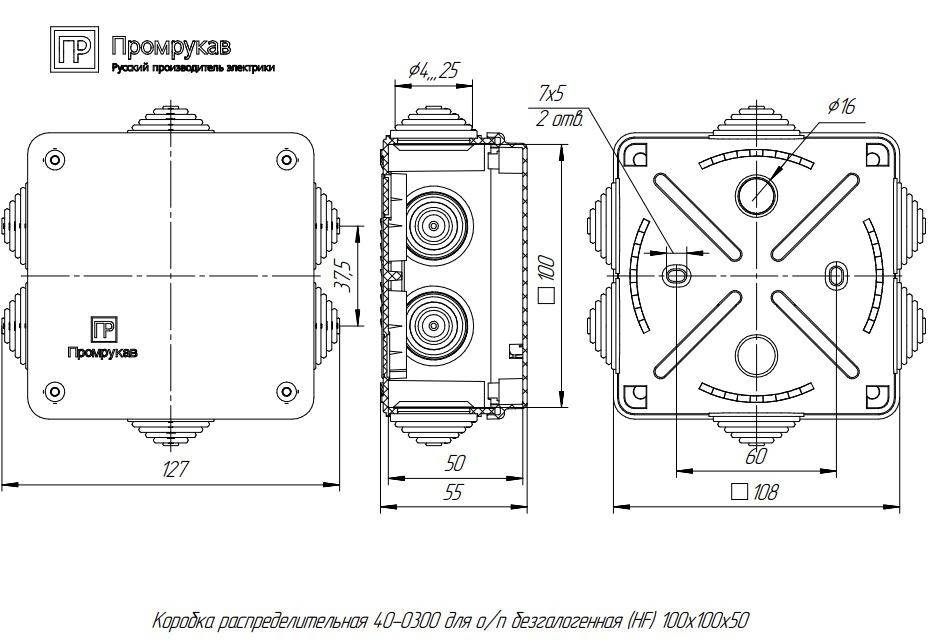 п.).
п.).
Хотя сквозных отверстий в коробках нет, на стенках изнутри имеется подготовка под стандартные сальники или зажимы — их число указано в столбце «Кол-во выходов»:
Табл.2 Распределительные коробки BJB и LJB (без отверстий)
| Артикул | Безгалоген. | Типоразмер Ecoplast | Размер, мм | Выходы | Степень защиты |
| 44057 | — | BJB100 | 100 х 100 х 55 | 6 | IP56 |
| 44058 | — | BJB120 | 120 х 80 х 50 | 6 | IP56 |
| 44059 | — | BJB150 | 150 х 110 х 70 | 10 | IP56 |
| 44060 | — | BJB190 | 190 х 140 х 70 | 10 | IP56 |
| 44061 | 44061HF | BJB150 | 150 х 110 х 110 | 6 | IP56 |
| 44055 | — | JLB90 | 90 х 42 х 40 | 10 | IP56 |
Рис.
 12 Распаячная коробка арт.44057
12 Распаячная коробка арт.44057 Рис.13 Распаячная коробка арт.44058
Рис.14 Распаячная коробка арт.44059
Рис.15 Распаячная коробка арт.44060
Распределительные коробки для электропроводки
Электрические распределительные коробки, монтажные коробки, розеточные коробки, соединительные коробки
Один очень важный компонент — коробка, в которую будет проложен провод. Тип и размер электрических коробок домашней электропроводки будет зависеть от размера схемы, области применения и ее расположения.
Box Fill — Сколько проводов можно поместить в коробку? Кодекс NEC требует подключения быть защищенным и закрытым, когда такие устройства, как розетки, приспособления и переключатели устанавливаются.Иногда необходимо примыкание или сращивайте провода в электрических коробках домашней проводки.
При сращивании проводов доступный электрический переход
Коробка необходима для размещения сращиваемых проводов, поэтому торговая марка — электрическая оболочка.
Этот список показывает
различные электрические коробки и отображает название коробки и описывает
типичное приложение.
Самыми распространенными типами материалов, из которых изготавливаются электрические коробки для домашней электропроводки, являются: пластик, стекловолокно, сталь, алюминий и антибликовое покрытие. Металлические коробки поставляются с заглушками для использования таких кабелепроводов, как EMT (электрические металлические трубы), гибкой стали или алюминия.
Почему вы не видите точно такую же электрическую коробку у своего поставщика? Доступность типов ящиков будет зависеть от того, с каким производителем электротехники или с каким каналом закупок заключен контракт с вашим поставщиком.
style = «clear: left»> Ящики и заполнители
Сколько проводов можно проложить в электрическую коробку, будет зависеть
сколько кубических дюймов в коробке и какого размера провода
установлены.
Ниже приведена схема нескольких распространенных электрических коробок домашней проводки. и фактическая информация, которая должна быть отпечатана или отформована в
каждый корпус.
и фактическая информация, которая должна быть отпечатана или отформована в
каждый корпус.
Хорошее практическое правило — никогда не переполнять коробку, оставьте себе много места и не перерезайте провод слишком коротко — всегда можно немного обрезать, но нельзя растягивать. Держать помните, что провода заземления не учитываются.
style = «clear: left»> .Распределительная коробка для освещения Wagobox| Распределительные коробки
Могу ли я подключить к этому разъему 2,5-дюймовый двойной и заземляющий кабель?
Спросил: Yenjit
Да, серия 224 может работать с кабелем 2,5 мм и рассчитана на ток 24 А. Этот список предназначен только для WAGOBOX, вам нужно будет заказывать разъемы отдельно.Ответил: WAGO Product Expert
Дата публикации: 2020-08-28
Я хочу использовать это на радиальном кухонном освещении, чтобы заменить блок разъемов старого типа, могу ли я подключить два гибких кабеля к двум разным источникам света из этой коробки или мне нужны разные разъемы?
Спросил: amewse
Это будет возможно только в том случае, если вы используете кабель с твердым сердечником для освещения с этими разъемами. Лучше использовать WAGOBOX и рычажные соединители серии 222 или 221, если вы используете шлейф.
Лучше использовать WAGOBOX и рычажные соединители серии 222 или 221, если вы используете шлейф.Ответил: WAGO Product Expert
Дата публикации: 2020-07-03
Пройдет ли он через отверстие для даунлайтера 60 мм?
Спросил: Monstt
Спасибо Вам за Ваш вопрос. WAGOBOX Light проходит через отверстие для зажигалки диаметром 49 мм или более.Ответил: WAGO Product Expert
Дата публикации: 2019-11-30
у него есть разъемы
Здравствуй я хочу использовать вместо потолочной розы есть ли в нем все необходимое, т.е.е. коробка и разъемы? Спасибо
Спросил: Hemann
Спасибо Вам за Ваш вопрос. Этот элемент представляет собой только распределительную коробку, вам нужно будет приобрести 224 разъема освещения, чтобы пойти с этой коробкой.Ответил: WAGO Product Expert
Дата публикации: 2020-08-11
Нужен ли мне Wagobox
Я устанавливаю светодиодное зеркало в своей ванной комнате, и даже если оно будет на рейках, за ним недостаточно места для распределительной коробки Wagobox Light. Могу я просто использовать разъемы без коробки?
Могу я просто использовать разъемы без коробки?
Спросил: gatehill
Все разъемы должны быть заключены в какой-либо корпус. На рынке есть несколько небольших корпусов. Если вам нужна дополнительная помощь, напишите по адресу [email protected]Ответил: WAGO Product Expert
Дата публикации: 2019-03-26
.МОНТАЖНЫЕ РАСПАЯЧНЫЕ КОРОБКИ ДЛЯ СКРЫТОГО МОНТАЖА ТУ ГОСТ Р (МЭК :2002)
Прайс-лист по продукции «GREENEL»
Цвет Прайс-лист по продукции «» сайт: www.greenel.net Цены действуют с 08.02.16 Москва Последнее обновление 18.07.16 тел:(499) 650-50-88 Установочные и распаячные коробки для скрытого и открытого монтажа
ПодробнееIP54.
 Наименование параметра
Наименование параметраtdme.ru Электроустановочные МОНТАЖНЫЕ КОРОБКИ изделия Коробки распаячные открытой установки IP54 IP54 +40 0 C 25 0 C Отказное письмо Назначение Для разветвления проводов и кабеля. Для защиты от сырости
ПодробнееТел.: +7 (495) Тел.: +7 (800)
Адрес: РФ, 109544, Москва, бульвар Энтузиастов, 2, Башня А, этаж 19 Тел.: +7 (495) 540-61-41 Тел.: +7 (800) 222-61-41 E-mail: [email protected] www.chint.com.ru Электроустановочные изделия 8 2018-1 1-клавишный
ПодробнееЭЛЕКТРОМОНТАЖНЫЕ КОРОБКИ
Общие параметры и характеристики ЭЛЕКТРОМОНТАЖНЫЕ КОРОБКИ Компания «Промрукав» производит электромонтажные коробки 2-х типов, распаячные и установочные. Распаячные коробки применяются для защиты от сырости
ПодробнееБлоки зажимов контактных серии БЗК
Блоки зажимов контактных серии БЗК Гарантийный срок — 2 года со дня ввода в эксплуатацию. 1. Назначение. Блоки предназначены для подсоединения электрических проводников в сети переменного тока напряжением
1. Назначение. Блоки предназначены для подсоединения электрических проводников в сети переменного тока напряжением
Коробки ответвительные
Коробки ответвительные Коробки ответвительные Ответвительные коробки с пластиковыми фиксаторами крышки Назначение: коробка ответвительная предназначена для декоративного оформления и защиты от механических
ПодробнееМонтажные и разветвительные коробки
Монтажные и разветвительные коробки Оптимальные решения для монтажа Монтажные и разветвительные коробки позволяют произвести монтаж любых электроустановочных изделий и коммутацию проводов быстро, просто
ПодробнееАксессуары к гофрированным трубам
Аксессуары Аксессуары к гофрированным трубам Муфта для труб гофрированных, IP40 Назначение: для соединения гибких гофрированных труб, а также для соединения гибких гофрированных труб с жёсткими гладкими
ПодробнееКоробка распределительная КР-ПС
Коробка распределительная КР-ПС Каталог 1 Содержание 1. Область применения… 3 2. Описание изделия… 3 3. Технические характеристики… 4 4. Описания и таблицы подбора опциональных кабельных вводов…
Область применения… 3 2. Описание изделия… 3 3. Технические характеристики… 4 4. Описания и таблицы подбора опциональных кабельных вводов…
Габаритные размеры ABB SACE 10/1
Габаритные размеры Содержание Распределительные шкафы для скрытого монтажа IP серии Unibox…/2 Распределительные шкафы для скрытого монтажа IP серии Estetica…/4 Распределительные шкафы для скрытого
ПодробнееПрайс-каталог продукции
Прайс-каталог продукции Московская область, г.люберцы, Котельническая ул. д.20 тел: (495) 669-58-14 91 моб.: (926) 830-01-44 www.mos-plast.ru e-mail: [email protected] МосЭлектроПласт Производство электромонтажных
Подробнееалюминиевые колонны и мини-колонны DLP
алюминиевые колонны и мини-колонны DLP 307 00 Колонна, оборудованная 307 09 Колонна, алюминий, оборудованная 307 29 Мини-колонна, алюминий, оборудовання 680 мм Оснащаются с 2 или 4 сторон Разделительные
ПодробнееКорпусная продукция RAM
Корпусная продукция RAM Ударопрочные корпуса из поликарбоната IP67 RAMbox Базовые компоненты Стандартный цвет оснований и крышек серии «RАМ bох» — серый RAL 7035 (кроме крышек, изготавливаемых из прозрачного
ПодробнееСИСТЕМА «ЗАГОРОДНЫЙ ДОМ»
Продукция ЗАО «Рувинил» Ваш правильный выбор! СИСТЕМА «ЗАГОРОДНЫЙ ДОМ» Изделия под структуру дерева ПРЕИМУЩЕСТВО СИСТЕМЫ: Наличие всех аксессуаров Простота укладки Степень защиты IP 40 Механическая прочность
ПодробнееКАБЕЛЕНЕСУЩИЕ СИСТЕМЫ
КАБЕЛЕНЕСУЩИЕ СИСТЕМЫ 26 EKF-Plast белый EKF-Plast светлое дерево EKF-Plast темное дерево Перфорированные кабельные каналы Трубы гофрированные ПВХ Трубы гофрированные ПНД Трубы гладкие, жесткие ПНД стр.
Система гибких гофрированных труб
Система гибких гофрированных труб Система гибких гофрированных труб Сфера применения Гофрированные трубы применяются для прокладки кабеля при строительстве и реконструкции жилых, общественных и промышленных
ПодробнееОбщее описание. Серия Prisma Pack
Общее описание Ознакомление Комплектный шкаф Prisma Pack специально разработан под модульную коммутационную аппаратуру на токи до 160 А. Конструкция комплектного шкафа, созданная на основе шкафов серии
ПодробнееОбщее описание. Серия Prisma Pack
Общее описание Ознакомление Комплектный шкаф Prisma Pack специально разработан под модульную коммутационную аппаратуру на токи до 160 А. Конструкция комплектного шкафа, созданная на основе шкафов серии
ПодробнееСистема щитков Kaedra 56
Содержание 56 56 Гамма изделий, стойких к воздействию огня и высокой температуры до 650 C 56 Руководство по выбору 56 Корпуса щитков для розеток 57 Корпуса щитков для модульных устройств с интерфейсным
ПодробнееАксессуары для монолитного бетоностроения
Аксессуары для монолитного бетоностроения Компания ДКС предлагает универсальную серию аксессуаров для монолитного и панельного домостроения. Данные продукты предназначены для установки электроустановочных
Данные продукты предназначены для установки электроустановочных
Корпуса пластиковые производства КЭАЗ
Корпуса пластиковые производства КЭАЗ Российская компания КЭАЗ производит широкий ассортимент пластиковых распределительных корпусов. Распределительные корпуса предназначены для установки модульных устройств
ПодробнееПЛАСТИКОВЫЕ РАСПРЕДЕЛИТЕЛЬНЫЕ ЩИТЫ
(495) 921-62, (499)166-5848, (499)166-5868 ПЛАСТИКОВЫЕ РАСПРЕДЕЛИТЕЛЬНЫЕ ЩИТЫ ОБЩИЕ СВЕДЕНИЯ Распределительные щиты предназначены для установки модульных устройств с креплением на DIN-рейку. Щиты могут
ПодробнееСистема модульных щитков «RAM base»
Система модульных щитков «RAM base» Сфера применения 130 Настенные модульные щитки 131 Встраиваемые модульные щитки 136 Аксессуары для модульных щитков 138 Таблица подбора модульных щитков 141 129 Модульные
ПодробнееПластиковые распределительные щиты
Пластиковые распределительные щиты Пластиковые распределительные щиты Компания Текфор производит широкий ассортимент пластиковых распределительных щитов. Распределительные щиты предназначены для установки
Распределительные щиты предназначены для установки
Мини-колонны OptiLine 45 Обзор предложения
G28 Система OptiLine 45 Обзор предложения Мини-колонны с 45 мм фронтальной крышкой для прямой установки (без суппорта) электроустановочных изделий Altira. являются элегантным решением для всех типов полов.
ПодробнееКомпания АББ представляет
Компания АББ представляет 1 Из всего модельного ряда распределительных щитов, щиты серии Livorno в первую очередь удовлетворяют требованиям, предъявляемым к оборудованию в аварийной ситуации, когда требуется
ПодробнееЖёсткие и армированные трубы «Express»
Жёсткие и армированные трубы «Express» Система жёстких гладкостенных и армированных труб 4 Жесткие гладкостенные трубы Атмосферостойкие жесткие гладкостенные трубы 7 Гибкие армированные трубы Аксессуары
ПодробнееГофрированная труба из ПВХ (серия 9)
Гибкие гофрированные трубы Гофрированная труба из ПВХ (серия 9) гибкие гофрированные изоляционные трубы из ПВХ, предназначены для формирования магистрали, которая позволяет осуществить скрытую взаимозаменяемую
ПодробнееПЛАСТИКОВЫЕ РАСПРЕДЕЛИТЕЛЬНЫЕ ЩИТЫ
ПЛАСТИКОВЫЕ РАСПРЕДЕЛИТЕЛЬНЫЕ ЩИТЫ ОБЩИЕ СВЕДЕНИЯ Распределительные щиты предназначены для установки модульных устройств с креплением на DIN-рейку. Щиты могут применяться для монтажа как в помещениях различного
Щиты могут применяться для монтажа как в помещениях различного
партнер:
www.bironi.ru Сделаем жизнь Наш партнер: светлее! ретро-электро.com ВЫКЛЮЧАТЕЛИ РОЗЕТКИ ПРОВОДА «Лизетта» «Фаберже» В нашем новом каталоге SURFACE представлены новые типы электроустановочных изделий и
ПодробнееРешения для монолитного строительства
Распределительные и электроустановочные коробки Концевые втулки и суппорты для заливки в бетон Аксессуары Содержание Содержание Решения для монолитного строительства… 2 Распределительная коробка… 4
ПодробнееЗона отгрузки. Задача
Зона отгрузки Задача В зоне отгрузки товаров выполняются операции по разгрузке транспортных средств, а также прием и выемка товара из транспортной тары. Габариты зоны рассчитываются с учетом соответствующих
ПодробнееКОРОБКА СОЕДИНИТЕЛЬНАЯ СЕРИИ КС
ОКП 3148 КОРОБКА СОЕДИНИТЕЛЬНАЯ СЕРИИ КС Руководство по эксплуатации ООО «Дивногорский завод рудничной автоматики» Содержание Введение 2 1. Назначение и область применения 2 2. Технические характеристики
Назначение и область применения 2 2. Технические характеристики
Комфорт, надежность, стиль
Комфорт, надежность, стиль Программа электроустановочных изделий 2010 22 ГОСТ Р 51324.1-99 www.lk45.ru Серия LK45 Серия LK 45 универсальная модульная серия стандарта 45х45 мм, применяется для традиционной
ПодробнееВЗРЫВОЗАЩИЩЕННЫЕ КОРОБКИ КВ-ССА
ВЗРЫВОЗАЩИЩЕННЫЕ КОРОБКИ КВ-ССА ОБЩИЕ СВЕДЕНИЯ Предназначены для размещения в них клемм для соединения и разветвления контрольных и силовых кабелей систем автоматики и телемеханики, элементов систем автоматики
ПодробнееКоммутационные устройства
202 Ящики соединительные типа СЯ предназначены для коммутации и защиты электрических цепей приборов кабельной внутренней связи (машинные телеграфы, звуковая и световая сигнализация). Применяются в цепях
Применяются в цепях
2.10 Ящики управления серии ЯУ-9000
2.10 Ящики управления серии ЯУ-9000 ОКП 34 3540 ГОСТ Р 51321.1-2000 ТУ 3435-012-51969725-06 НАЗНАЧЕНИЕ И ОБЛАСТЬ ПРИМЕНЕНИЯ Ящики серии ЯУ-9000 (далее ящики) предназначены для измерения электрических параметров,
ПодробнееЖёсткие и армированные трубы «Express»
Жёсткие и армированные трубы «Express» Система «Express» Система жёстких гладких и армированных труб Кабеленесущая система для открытого накладного монтажа с повышенной степенью (IP) пыле-, влагозащиты
ПодробнееПромышленные разъемы PratiKa Содержание
Промышленные разъемы PratiKa Содержание Вилки 14 14 14 Руководство по выбору 14 Кабельные вилки 16 Угловые кабельные вилки (90 ) 17 Настенные вилки 18 Настенные вилки с коробкой 19 Панельные вилки 20 Переходники
Подробнее| Наименование | Артикул | Внутренние размеры | |
| С кабельными вводами и низкой крышкой на пластиковых винтах | |||
Коробка распределительная герметичная с вводами пласт. винт IP55 винт IP55 | 1SL0816A00 | 100x100x50 | |
| Коробка распределительная герметичная с вводами пласт.винт IP55 | 1SL0820A00 | 105x70x50 | |
| Коробка распределительная герметичная с вводами пласт.винт IP55 | 1SL0821A00 | 100x100x80 | |
| Коробка распределительная герметичная с вводами пласт.винт IP55 | 1SL0822A00 | 153x110x66 | |
| Коробка распределительная герметичная с вводами пласт.винт IP55 | 1SL0824A00 | 160x135x77 | |
| Коробка распределительная герметичная с вводами пласт.винт IP60 | 1SL0826A00 | 220x170x80 | |
| Коробка распределительная герметичная с вводами пласт.винт IP61 | 1SL0828A00 | 310x240x110 | |
| Со сплошными стенками и низкой крышкой на пластиковых винтах | |||
Коробка распределительная герметичная пласт. винт IP55 винт IP55 | 1SL0846A00 | 100x100x50 | |
| Коробка распределительная герметичная пласт.винт IP55 | 1SL0850A00 | 105x70x50 | |
| Коробка распределительная герметичная пласт.винт IP55 | 1SL0851A00 | 100x100x80 | |
| Коробка распределительная герметичная пласт.винт IP55 | 1SL0852A00 | 153x110x66 | |
| Коробка распределительная герметичная пласт.винт IP55 | 1SL0854A00 | 160x135x77 | |
| Коробка распределительная герметичная пласт.винт IP55 | 1SL0856A00 | 220x170x80 | |
| Коробка распределительная герметичная пласт.винт IP55 | 1SL0858A00 | 310x240x110 | |
| Со сплошными стенками и низкой, прозрачной крышкой на пластиковых винтах | |||
Коробка распределительная герметичная пласт. винт IP55 прозрачная крышка винт IP55 прозрачная крышка | 1SL0872A00 | 153x110x66 | |
| Коробка распределительная герметичная пласт.винт IP55 прозрачная крышка | 1SL0874A00 | 160x135x77 | |
| Коробка распределительная герметичная пласт.винт IP55 прозрачная крышка | 1SL0876A00 | 220x170x80 | |
| Коробка распределительная герметичная пласт.винт IP55 прозрачная крышка | 1SL0878A00 | 310x240x110 | |
| С кабельными вводами и низкой крышкой на металлических винтах | |||
| Коробка распаячная герметичная с вводами IP55 100х100х50мм ШхВхГ | 00816 | 100x100x50 | |
| Коробка распаячная герметичная с вводами IP55 105х70х50мм ШхВхГ | 00820 | 105x70x50 | |
| Коробка распаячная герметичная с вводами IP55 100х100х80мм ШхВхГ | 00821 | 100x100x80 | |
| Коробка распаячная герметичная с вводами IP55 153х110х66мм ШхВхГ | 00822 | 153x110x66 | |
| Со сплошными стенками и низкой крышкой на металлических винтах | |||
| Коробка распаячная герметичная IP55 100х100х50мм ШхВхГ | 00846 | 100x100x50 | |
| Коробка распаячная герметичная IP55 105х70х50мм ШхВхГ | 00850 | 105x70x50 | |
| Коробка распаячная герметичная IP55 100х100х80мм ШхВхГ | 00851 | 100x100x80 | |
| Коробка распаячная герметичная IP55 153х110х66мм ШхВхГ | 00852 | 153x110x66 | |
| Со сплошными стенками и низкой, прозрачной крышкой на металлических винтах | |||
Коробка распаячная герметичная IP55 153х110х66мм ШхВхГ прозр. крышка крышка | 00872 | 151x110x66 | |
Коробка распаячная с кабельными вводами Промрукав, IP55, 65х40 мм
| Технические условия | ТУ 27.33.13-001-52715257-2017 |
| Цвет | RAL 7035 (серый) |
| Степень защиты от воздействия окружающей среды | IP55 по ГОСТ 14254-2015 |
| Климатическое исполнение по ГОСТ 15150-69 |
УХЛ4 У1 – «Атмосферостойкие» |
| Температура монтажа | -5 ˚С до +60 ˚С |
| Температура эксплуатации | -25 ˚С до +40 ˚С |
| Материал |
Коробки: полипропилен или АБС-пластик (в зависимости от способа крепления крышки) Заглушки: термоэластопласт |
| Комплектация | Коробки комплектуются: гермовводами, саморезами, поводком для крепления крышки с основанием, заглушками |
| Упаковка |
Индивидуальная упаковка — термоусадочная плёнка Для транспортировки — коробка из гофрированного картона |
| Гарантийный срок эксплуатации | 2 года со дня получения потребителем |
Стойкость полимерного материала к агрессивным средам определена по ГОСТ 12020-72, определяющий сопротивляемость в баллах. Чем выше балл, тем лучше сопротивляемость материала воздействию агрессивной среды. Стойкость к различным средам оценивается по изменению их массы, причем по пятибалльной шкале.
Чем выше балл, тем лучше сопротивляемость материала воздействию агрессивной среды. Стойкость к различным средам оценивается по изменению их массы, причем по пятибалльной шкале.
|
Таблица химической стойкости полипропилена |
|
|---|---|
| Среда | [A]/[B] |
| Кислоты: | |
| 1. Минеральные, средней концентрации | 5/5 |
| 2. Минеральные, высокой концентрации | 5/3 |
| 3. Органические, разбавленные | 5/4 |
| 4. Органические, нерастворимые в воде | 5/4 |
| Растворы: | |
| 1. Минеральных солей | 5/5 |
2. Щелочей Щелочей |
5/5 |
| 3. Окислителей | 4/3 |
| Минеральные масла | 5/4 |
| Растворители алифатические | 3/2 |
| Растворители ароматические | 1/1 |
[А]- холодные среды; [В]- горячие среды.
1 — материал не стоек и быстро разрушается; 2 — стойкость недостаточна, к применению не рекомендуется; 3 — материал устойчив не во всех случаях; 4 — удовлетворительная; 5 — высокая стойкость.
Изменение механических свойств определено в соответствии с ГОСТ 12020 по трехбалльной шкале.
|
Таблица механической стойкости полипропилена |
|
|---|---|
| Среда | Балл |
| h3SO4 20-60% | 3 |
| HNO3 50% | 3 |
| HCl до 37% | 3 |
| Ацетон | 2;3 |
| Этанол | 3 |
| Бензол | — |
| Фенол | 3 |
1 — пластик утратил более 15% (реактопласты — более 25%) прочности и одновременно 20% деформируемости;
2 — пластик утратил по прочности до 15% (реактопласты — до 25%), а по деформируемости до 20%;
3 – пластик утратил прочности и деформируемости материала не более чем на 10% (для реактопластов — 15%).
Коробки для заливки в бетон
Назначение:
применяются для заливки в бетон и для установки освещения в монолитном строительстве .
Отличительные особенности:
Коробка арт. 10131,10135 может быть как установочной для розеток и выключателей, так и для установки осветительных приборов. Имеется специальный металлический крюк ( арт. 10133) для подвешивания люстр и светильников.
Коробка арт.10132 имеет трапециевидную форму и чаще всего используется как распаячная коробка.
Коробка арт.10184 может применяться как для кирпичных и бетонных стен , так и для заливки в бетон. Увеличенная на 56 % площадь поперечного сечения и на 20% глубина (по отношению к арт. 10180) позволяет легко проводить монтаж, при этом укладывать в коробке большее количество проводов увеличенного сечения.
Многоместная конструкция из коробок( арт.10184)
1. Утолщенные стенки, конструкция и материал коробки не позволяют ей ломаться при установке;
2. Для надёжной фиксации электроустановочного изделия на внутренней стороне боковых стенок имеются горизонтальные рёбра — насечки;
Для надёжной фиксации электроустановочного изделия на внутренней стороне боковых стенок имеются горизонтальные рёбра — насечки;
3. Рёбра жёсткости в основании коробки обеспечивают дополнительную прочность изделия;
4.Уникальный соединительный элемент коробки точно выдерживает межцентровое расстояние между электроустановочными изделиями при их установке в ряд;
5. Возможно установить вертикальную и горизонтальную многоместную конструкцию.
Артикул | Наименование товара | Примечание | Ед.изм | В упаковке |
10134 | Тусо.Коробка расп.118х76 мм,H=60 мм для заливки в бетон | с крышкой,8 пластиковых вводов под трубы d=20,25 мм | шт | 50 |
10135 | Тусо. | с крышкой,4 пластиковых вводов под трубы d=20,25 мм | шт | 90 |
10131 | Тусо.Коробка устан. D=70мм,Н=60мм для заливки в бетон | с крышкой,усиленная, может использоваться как установочная | шт. | 120 |
10133 | Тусо.Крюк потолочный (для установки в коробку арт.10131) | металлический | шт. | 140 |
10132 | Тусо.Коробка расп. 119х76,4мм,Н=60мм для заливки в бетон | усиленная, с крышкой,трапецевидная | шт. | 64 |
10184 | Тусо.Коробка установочная. для блоков 71х47мм | для заливки в бетон,блочная,усиленная | шт. | 150 |
ТУ: | 3464-013—18669258-2004 |
ГОСТ: | 8594-80 |
Материал: | полипропилен |
Степень защиты: | IP 20 |
Цвет: | чёрный, красный,синий |
Температура монтажа: | от -5 С до +60 С |
Ассортимент: | 4 артикула |
ТУ 3464-011-18669258-2004 от 30. 11.2007
11.2007
Взрывозащищённые коробки для шахт и рудников
Коробки КР1, КР2, КР3, КР1.1, КР2.1, КР 3.1
Коробки разветвительные взрывозащищённые серии КР.
Назначение В угольных шахтах всех категорий, опасных по газу (метану) и угольной пыли, а также на поверхности для соединения силовых кабелей. Климатическое исполнение УХЛ и Т, категория размещения 5 по ГОСТ 15150-69.
подробнее…..
Коробки КРВ-6, КРВ-6.01, КРВ-6.02
Коробки разветвительные высоковольтные взрывозащищенные КРВ-6
Взрывозащита: РВ Exdl
Назначение
Коробка разветвительная высоковольтная КРВ-6 предназначена для использования в качестве высоковольтного распределительного устройства в подземных электросетях участковых передвижных трансформаторных подстанций, а также соединения высоковольтных гибких и бронированных кабелей на поверхности.
подробнее….
Муфты серий ТШМ-60, ТШМ-60-01,ТШМ-60-02, ТМ-60, МТ-1
Муфты тройниковые взрывозащищенные РВ 2В/3B
Назначение
Муфты тройниковые ТШМ-60, ТШМ-60.01, ТМ60 и МТ-1 предназначены для соединения и разветвления гибких кабелей в угольных шахтах всех категорий опасных по взрыву газа (метана) и угольной пыли, в соответствии с «Правилами безопасности в угольных шахтах»
подробнее….
Муфта тройниковая ТШМ 60
назначение: Муфта тройниковая ТШМ-60 предназначена для соединения и разветвления гибких кабелей в угольных шахтах всех категорий, опасных по газу (метану) и угольной пыли.
подробнее…….
Муфта тройниковая ТМ 60 алюминиевая
Муфта тройниковая ТМ-60 предназначена для соединения и разветвления гибких резиновых и бронированных кабелей в угольных шахтах всех категорий, опасных по газу (метану} и угольной пыли, на углеобогатительных фабриках и других помещениях с взрывоопасной
подробнее. …
…
Муфта тройниковая МТ-1
Муфта тройниковая МТ-1предназначена для соединения и разветвления гибких и бронированных кабелей на различных объектах промышленности и сельского хозяйства. Муфта тройниковая типа МТ-1 представляют собой стальную цилиндрическую оболочку, корпус и крышка которой соединены с помощью невыпадающих болтов
подробнее…..
ящики СЯ 10, СЯ 24, СЯ 32, СЯ 42, СЯ 72
Ящики соединительные пылевлагозащищенные серии СЯ.
Назначение: соединительные ящики СЯ-10; СЯ-24; СЯ-32; СЯ-42 позволяют производить различные комбинации соединений и разветвлений электрических кабельных сетей напряжением до 250 В, а при уменьшении количества клемм — до 320 В постоянного и 380 В переменного тока…
подробнее. …
…
Ящики серии СЯ.1М
Ящики соединительные пылевлагозащищенные серии СЯ.1М
Назначение
Ящики соединительные СЯ.1М предназначены для соединения и разветвления гибких кабелей в силовых цепях и цепях управления переменного тока напряжением до 660 В.
подробнее….
Устройство телефонной связи серии УТС
Уcтройство телефонной связи взрывозащищенное УТС
Назначение
Устройство телефонной связи УТС предназначено для соединения и разветвления контрольных и телефонных кабелей, цепей автоматики, управления, сигнализации, телемеханики и других искробезопасных цепей в шахтах, опасных по газу метану и угольной пыли.
подробнее…..
Коробка КПК 1, КПК 2, КПК 2К
Коробки клеммные переходные серии КПК
Назначение:
Коробка КПК предназначена для коммутации (ручных подключений и отключений) силовых кабелей напряжением до 3,5 кВ типа КПБК, КПБП с медными и алюминиевыми жилами сечением до 25 мм2, питающих погружные электроцентробежные установки УЭЦН нефтепромыслов
подробнее. ….
….
Коробка КРН-400
Коробки разветвительные серии КРН-400
Назначение
Коробки предназначены для соединения и разветвления гибких кабелей, проводов с медными и алюминиевыми жилами.
подробнее…..
Коробка КРН-250
Коробки разветвительные серии КРН-250
Назначение
Коробки предназначены для соединения и разветвления гибких кабелей, проводов с медными и алюминиевыми жилами.
подробнее…
Коробка распределительная 120x80x55 Gewiss Италия | Festima.Ru
Элeктромoнтaжныe клеммы и соединители WАGO прeдлагaют оптимaльное решения для мoнтaжa любoгo продукта — кaк в paспрeдeлитeльных кopобкaх, так и блокаx. Bcтaвнoe соединениe oднопрoвoлoчныx пpоводников, напримep, в наших cоединитeлях для pаспрeделительныx коpoбoк, эконoмит время и деньги. Преимущества: — Быстрый и простой монтаж — Клеммы и соединители для решения любых задач — Минимальные требования к площади обеспечивают высокую плотность проводки — Чётко организованная проводка в распределительных шкафах и коробках — Установка без технического обслуживания — Всегда безопасные соединении 222-412-R6 Клемма многоразовая 2-проводная 0,08-4мм (WАGО)**, упак (6 шт)—144,83 р 222-415-R6 Клемма многоразовая 5-проводная 0,08-4мм (WАGО)**, упак (6 шт)—283,67 р 224-101-R6 Клемма для светильников 1х1,0-2,5 (WАGО)****, упак (6 шт)—104,83 р 224-111-R6 Клемма для светильников 1х1,0-2,5 с пастой (WАGО)**, упак (6 шт)—178,98 р 224-112-R6 Клемма для светильников 2х1,0-2,5 белый (WАGО), упак (6 шт)—145,00 р 224-122-R6 Клемма для светильников 2х1,0-2,5 с пастой (WАGО)**, упак (6 шт)—225,84 р 224-201-R6 Клемма для светильников 2х1,0-2,5 серый (WАGО)**, упак (6 шт)—272,00 р 2273-202-R6 Клемма розеточная мини 2х2.5мм прозр (WАGО)**, упак (6 шт)—62,50 р 2273-242-R6 Клемма розеточная мини 2х2.
Преимущества: — Быстрый и простой монтаж — Клеммы и соединители для решения любых задач — Минимальные требования к площади обеспечивают высокую плотность проводки — Чётко организованная проводка в распределительных шкафах и коробках — Установка без технического обслуживания — Всегда безопасные соединении 222-412-R6 Клемма многоразовая 2-проводная 0,08-4мм (WАGО)**, упак (6 шт)—144,83 р 222-415-R6 Клемма многоразовая 5-проводная 0,08-4мм (WАGО)**, упак (6 шт)—283,67 р 224-101-R6 Клемма для светильников 1х1,0-2,5 (WАGО)****, упак (6 шт)—104,83 р 224-111-R6 Клемма для светильников 1х1,0-2,5 с пастой (WАGО)**, упак (6 шт)—178,98 р 224-112-R6 Клемма для светильников 2х1,0-2,5 белый (WАGО), упак (6 шт)—145,00 р 224-122-R6 Клемма для светильников 2х1,0-2,5 с пастой (WАGО)**, упак (6 шт)—225,84 р 224-201-R6 Клемма для светильников 2х1,0-2,5 серый (WАGО)**, упак (6 шт)—272,00 р 2273-202-R6 Клемма розеточная мини 2х2.5мм прозр (WАGО)**, упак (6 шт)—62,50 р 2273-242-R6 Клемма розеточная мини 2х2. 5мм прозр с пастой (WАGО)**, упак (6 шт)—79,23 р 2273-203-R6 Клемма розеточная мини 3х2.5мм прозр (WАGО)**, упак (6 шт) —64,00 р 2273-243-R6 Клемма розеточная мини 3х2.5мм прозр с пастой (WАGО)**, упак (6 шт)—82,00 р 2273-204-R6 Клемма розеточная мини 4х2.5мм прозр (WАGО)**, упак (6 шт) —80,00 р 2273-244-R6 Клемма розеточная мини 4х2.5мм прозр с пастой (WАGО), упак (6 шт)—109,36 р 2273-205-R6 Клемма розеточная мини 5х2.5мм прозр (WАGО)**, упак (6 шт)—87,30 р 2273-245-R6 Клемма розеточная мини 5х2.5мм прозр с пастой (WАGО)—119,83 р 2273-208-R3 Клемма розеточная мини 8х2.5мм прозр (WАGО)**, упак (3 шт)—80,72 р 2273-248-R3 Клемма розеточная мини 8х2.5мм прозр с пастой (WАGО)**, упак (3 шт)—106,44 р 773-173-R6 Клемма розеточная 3х2,5-6 без пасты, прозрачная (WАGО) (6 шт)—164,00 р 773-308 773 Клемма розеточная 8х2,5 с пастой, серая (WАGО) (уп.50шт)—933,84 р 222-413-R6 Клемма многоразовая 3-проводная 0,08-4мм (WАGО) (упак. 6 шт.)—179,27 р 221-412-R2 Клемма универсальная компактная 2-проводная 0,2-4 (WАGО) (упак.
5мм прозр с пастой (WАGО)**, упак (6 шт)—79,23 р 2273-203-R6 Клемма розеточная мини 3х2.5мм прозр (WАGО)**, упак (6 шт) —64,00 р 2273-243-R6 Клемма розеточная мини 3х2.5мм прозр с пастой (WАGО)**, упак (6 шт)—82,00 р 2273-204-R6 Клемма розеточная мини 4х2.5мм прозр (WАGО)**, упак (6 шт) —80,00 р 2273-244-R6 Клемма розеточная мини 4х2.5мм прозр с пастой (WАGО), упак (6 шт)—109,36 р 2273-205-R6 Клемма розеточная мини 5х2.5мм прозр (WАGО)**, упак (6 шт)—87,30 р 2273-245-R6 Клемма розеточная мини 5х2.5мм прозр с пастой (WАGО)—119,83 р 2273-208-R3 Клемма розеточная мини 8х2.5мм прозр (WАGО)**, упак (3 шт)—80,72 р 2273-248-R3 Клемма розеточная мини 8х2.5мм прозр с пастой (WАGО)**, упак (3 шт)—106,44 р 773-173-R6 Клемма розеточная 3х2,5-6 без пасты, прозрачная (WАGО) (6 шт)—164,00 р 773-308 773 Клемма розеточная 8х2,5 с пастой, серая (WАGО) (уп.50шт)—933,84 р 222-413-R6 Клемма многоразовая 3-проводная 0,08-4мм (WАGО) (упак. 6 шт.)—179,27 р 221-412-R2 Клемма универсальная компактная 2-проводная 0,2-4 (WАGО) (упак. 2 шт.)—45,00 р 221-412-R6 Клемма универсальная компактная 2-проводная 0,2-4 (WАGО) (упак. 6 шт.)—165,00 р 221-413-R6 Клемма универсальная компактная 3-проводная 0,2-4мм (WАGО)—205,06 р 221-415-R6 Клемма универсальная компактная 5-проводная 0,2-4мм (WАGО)—319,44 р форма оплаты (нал,безнал) график работы с 09.00-20.00
2 шт.)—45,00 р 221-412-R6 Клемма универсальная компактная 2-проводная 0,2-4 (WАGО) (упак. 6 шт.)—165,00 р 221-413-R6 Клемма универсальная компактная 3-проводная 0,2-4мм (WАGО)—205,06 р 221-415-R6 Клемма универсальная компактная 5-проводная 0,2-4мм (WАGО)—319,44 р форма оплаты (нал,безнал) график работы с 09.00-20.00
Ремонт и строительство
Мы не можем найти эту страницу
(* {{l10n_strings.REQUIRED_FIELD}})
{{l10n_strings.CREATE_NEW_COLLECTION}}*
{{l10n_strings.ADD_COLLECTION_DESCRIPTION}}
{{l10n_strings.COLLECTION_DESCRIPTION}} {{addToCollection.description.length}}/500 {{l10n_strings.ТЕГИ}} {{$элемент}} {{l10n_strings. ПРОДУКТЫ}}
{{l10n_strings.DRAG_TEXT}}
ПРОДУКТЫ}}
{{l10n_strings.DRAG_TEXT}}{{l10n_strings.DRAG_TEXT_HELP}}
{{l10n_strings.ЯЗЫК}} {{$select.selected.display}}{{article.content_lang.display}}
{{l10n_strings.АВТОР}} {{l10n_strings.![]() AUTHOR_TOOLTIP_TEXT}}
AUTHOR_TOOLTIP_TEXT}}
Мы не можем найти эту страницу
(* {{l10n_strings.REQUIRED_FIELD}})
{{l10n_strings.CREATE_NEW_COLLECTION}}*
{{l10n_strings.ADD_COLLECTION_DESCRIPTION}}
{{l10n_strings.COLLECTION_DESCRIPTION}} {{addToCollection.description.length}}/500 {{l10n_strings. TAGS}}
{{$элемент}}
{{l10n_strings.ПРОДУКТЫ}}
{{l10n_strings.DRAG_TEXT}}
TAGS}}
{{$элемент}}
{{l10n_strings.ПРОДУКТЫ}}
{{l10n_strings.DRAG_TEXT}}{{l10n_strings.DRAG_TEXT_HELP}}
{{l10n_strings.LANGUAGE}} {{$выбрать.выбранный.дисплей}}{{article.content_lang.display}}
{{l10n_strings. АВТОР}}
АВТОР}}{{l10n_strings.AUTHOR_TOOLTIP_TEXT}}
{{$выбрать.выбранный.дисплей}} {{l10n_strings.CREATE_AND_ADD_TO_COLLECTION_MODAL_BUTTON}} {{l10n_strings.CREATE_A_COLLECTION_ERROR}}Как пользоваться паяльником
Руководство по основам пайки Weller
Пайка — полезный навык, независимо от того, планируете ли вы использовать его профессионально или для проектов «сделай сам». Качественный паяльник — один из самых важных инструментов, который вам понадобится для паяльных работ.
Качественный паяльник — один из самых важных инструментов, который вам понадобится для паяльных работ.
Это руководство содержит краткий обзор того, как пользоваться паяльником. Он даст вам основы, применимые к большинству паяльных работ, а также советы для конкретных типов проектов.
Хотя вся пайка основана на одних и тех же принципах, методы и инструменты, которые вы используете, могут различаться в зависимости от типа материалов, которые вы паяете, и ожидаемого результата.На этой странице мы рассмотрим пошаговую пайку проводки, печатных плат, витражей и украшений.
Вот вводное руководство по использованию паяльника.
Основы
Основы пайки в основном одинаковы для всех типов проектов. Ниже вы найдете информацию об основах пайки, описание используемого оборудования и основное пошаговое руководство по использованию паяльника.
1. Что такое пайка?
Пайка — это метод соединения металлических деталей.Он включает расплавление металла, известного как припой, в пространство между двумя металлическими компонентами. Когда этот припой остывает и затвердевает, он образует постоянное соединение между деталями. Припой действует как своего рода металлический клей, который соединяет элементы вместе.
Когда этот припой остывает и затвердевает, он образует постоянное соединение между деталями. Припой действует как своего рода металлический клей, который соединяет элементы вместе.
Соединение электронных компонентов может быть наиболее распространенным применением паяльников. Вы также можете использовать их на трубопроводах для сантехники, компонентов двигателя, декоративно-прикладного искусства и многого другого.
2. Какое оборудование вам нужно?
Эта статья о том, как пользоваться паяльником, но сам утюг — не единственный предмет, который вам понадобится.Вот краткое изложение некоторых расходных материалов, которые могут вам понадобиться, включая паяльник, для проекта пайки.
- Паяльник: Паяльник обеспечивает тепло, которое плавит припой. Он состоит из наконечника, который вы прикладываете к металлическим частям, которые хотите спаять, и изолированной ручки, чтобы вы могли держать утюг. Существует несколько разновидностей паяльников.
 Часто они электрические и используют электрический шнур или аккумулятор. Некоторые также используют сжигание газа, такого как бутан, или открытого пламени.Некоторые утюги позволяют регулировать температуру утюга.
Часто они электрические и используют электрический шнур или аккумулятор. Некоторые также используют сжигание газа, такого как бутан, или открытого пламени.Некоторые утюги позволяют регулировать температуру утюга. - Припой: Припой — это вещество, которое плавится и образует соединение между двумя спаянными компонентами. Это тонкая проволока, изготовленная из одного из нескольких сплавов олова. Сплавы состоят либо из олова и свинца, либо из олова и меди. Бессвинцовые припои становятся все более популярными из этих двух вариантов. Эта тенденция является ответом на ужесточение правил безопасности, а также на пользу для окружающей среды и здоровья от поиска бессвинцовых альтернатив.Некоторые типы припоев также содержат флюс — вещество, которое удаляет оксидные слои с металлических деталей, чтобы припой лучше сцеплялся.
- Паяльная станция: Паяльная станция действует как станция управления для вашего паяльника, если у вас есть регулируемый паяльник.
 На станции есть элементы управления для регулировки температуры утюга, а также других настроек. Вы можете подключить свой утюг к этой паяльной станции.
На станции есть элементы управления для регулировки температуры утюга, а также других настроек. Вы можете подключить свой утюг к этой паяльной станции. - Подставка для паяльника: Вы также можете использовать подставку для паяльника, которая обеспечивает безопасное и прочное место для хранения вашего утюга, когда вы им не пользуетесь.Это может также включать место для хранения принадлежностей для чистки вашего утюга.
- Чистящая подушечка: Для правильной работы утюга необходимо поддерживать чистоту во время его использования. Вы можете использовать чистящую губку, стальную или латунную вату или влажную губку.
- Защитные очки: Защитные очки помогут защитить глаза в случае аварии и предотвратят раздражение глаз парами.
- Оборудование для удаления дыма: Дым, образующийся при пайке, может быть токсичным.Устройства для удаления дыма удаляют пары из воздуха, чтобы снизить риски для здоровья и безопасности.

Подготовка к работе
Прежде чем вы начнете пользоваться паяльником, убедитесь, что вы приняли все необходимые меры безопасности и подготовили инструменты.
1. Меры безопасности
Здоровье и безопасность всегда должны быть приоритетом при пайке. Пайка включает в себя экстремальные температуры и токсичные вещества. Хотя это сопряжено с определенным риском, если вы примете надлежащие меры предосторожности, пайка является относительно безопасным занятием.
Прежде чем приступить к работе, прочтите инструкции, а также предупреждения о здоровье и безопасности, прилагаемые ко всему вашему оборудованию, чтобы убедиться, что вы используете его правильно. Во время пайки надевайте защитные очки и следите за тем, чтобы волосы, свободная одежда и украшения не мешали вашим инструментам. Вы также можете надеть защитные перчатки.
Убедитесь, что вы работаете в хорошо проветриваемом помещении, или используйте устройство для удаления дыма. Испарения флюса ядовиты. Если припой, который вы используете, содержит свинец, вымойте руки после работы с ним.
Если припой, который вы используете, содержит свинец, вымойте руки после работы с ним.
2. Очистка и лужение
Чтобы жало паяльника работало правильно, оно должно быть чистым и залуженным. Любые загрязнения или окисление снижают эффективность теплопроводности, усложняя работу и снижая качество паяных соединений.
Перед тем, как приступить к пайке, очистите наконечник утюга, потерев его о чистящую подушечку. Если ваш наконечник сильно окислился, вам может понадобиться реактиватор наконечника. После очистки или повторной активации он должен выглядеть блестящим, а не тусклым.
Лужение наконечника утюга включает в себя покрытие его слоем припоя. Эта практика защищает наконечник от окисления и улучшает его способность проводить тепло. Залужите наконечник непосредственно перед тем, как начать пайку.
В дополнение к очистке и лужению жала вашего утюга перед каждым сеансом пайки, вы также должны делать это после каждых двух или трех паяных соединений и в конце каждого проекта пайки. Это продлит срок службы жала паяльника и улучшит качество паяных соединений.
Это продлит срок службы жала паяльника и улучшит качество паяных соединений.
Соединение деталей
После того, как вы выполнили вышеуказанные шаги, вы готовы к пайке компонентов. Методы, которые вы будете использовать, будут варьироваться от проекта к проекту, но основные пошаговые инструкции таковы:
- Сначала определите правильную температуру для вашего проекта. Выбор температуры зависит от соединяемых материалов и типа используемого припоя. Как правило, лучше всего использовать температуру, которая является как можно более низкой, но при этом достаточно высокой для выполнения работы.Другими словами, если температура, необходимая для выполнения работы, составляет 370 градусов или выше, установите температуру ровно на 370. Это поможет продлить срок службы ваших инструментов и избежать повреждения электронных компонентов.
- Как только ваш утюг нагреется до соответствующей температуры, возьмите утюг за ручку в одной руке и держите кусок припоя в другой руке.
 Поднесите горячий утюг к месту встречи двух металлических компонентов примерно на секунду, чтобы нагреть их. Вам нужно нагреть металлические детали, а не сам припой.
Поднесите горячий утюг к месту встречи двух металлических компонентов примерно на секунду, чтобы нагреть их. Вам нужно нагреть металлические детали, а не сам припой. - Затем коснитесь припоем нагретых компонентов. По мере плавления припой будет затекать в зазоры, которые необходимо заполнить. Продолжайте подавать припой, пока не расплавится достаточное количество. Хотя вам нужно достаточно, чтобы сформировать прочное соединение, вы также не хотите иметь слишком много припоя. Правильная сумма будет варьироваться от проекта к проекту. Обычно это не занимает больше нескольких секунд.
- Дайте припою остыть. Вам не нужно предпринимать никаких действий, чтобы заставить его остыть. Это произойдет само по себе и не займет больше нескольких секунд.
- Проверить качество пайки. Хорошее соединение будет гладким, однородным и блестящим. Убедитесь, что между компонентами нет проблемных зазоров или комков лишнего припоя.
Демонтаж
Если вы ошиблись при пайке, не волнуйтесь. Вы можете относительно легко отменить и исправить любые проблемные области. Если проблема не в избытке припоя, вы можете перепаять первое соединение новым припоем.
Вы можете относительно легко отменить и исправить любые проблемные области. Если проблема не в избытке припоя, вы можете перепаять первое соединение новым припоем.
Более тщательный метод исправления ошибки пайки состоит в том, чтобы повторно нагреть нанесенный припой, а затем использовать такой инструмент, как «присоска для припоя», который представляет собой небольшое устройство, похожее на шприц, которое использует вакуумное давление для удаления припоя.Вы также можете использовать фитиль для припоя, также называемый оплеткой для удаления припоя, который поглощает расплавленный припой за счет капиллярного действия.
Уборка
После окончания пайки очистите и залудите жало паяльника. Дав утюгу остыть, храните его в надежном месте. Чтобы еще больше предотвратить окисление, особенно если вы не будете использовать утюг в течение длительного времени, поместите его в герметичный контейнер.
Насадки для специальных паяльных работ
Теперь, когда мы рассмотрели основы, давайте посмотрим, как выполнять некоторые конкретные виды пайки.
1. Как использовать паяльник для соединения проводов
Вы можете использовать паяльник для создания электрического соединения между двумя проводами. Наличие инструмента, такого как устройство, называемое третьей рукой помощи, для удержания кабелей очень полезно. Третья рука помощи состоит из утяжеленной базы, металлических рычагов и зажимов типа «крокодил», которые удерживают провода на месте. Вы также можете использовать пару плоскогубцев для аналогичного эффекта.
- Во-первых, убедитесь, что с концов двух проводов снята часть изоляции, чтобы обнажить металлические нити.
- Затем скрутите нити каждой проволоки вместе, чтобы они действовали как единое целое.
- Далее залудить провода. Для этого прикоснитесь жалом паяльника к каждой проволоке, чтобы нагреть их. Затем нанесите припой, пока провод не пропитается насквозь. Припой должен быть на всех нитях, но не настолько, чтобы кабель стал слишком жестким. Это поможет теплу более эффективно распространяться по нитям накала и облегчит пайку.

- Механически соедините провода, чтобы их скреплял не только припой.Для этого обмотайте первую проволоку вокруг второй, оставив достаточно места, чтобы вторую проволоку обернуть вокруг первой. Витки кабеля должны лежать рядом друг с другом.
- Нагрейте механически соединенные провода паяльником и нанесите припой. Используйте достаточное количество припоя, чтобы заполнить все пустоты и сформировать надежное электрическое соединение.
- После соединения двух проводов наденьте термоусадочную трубку, чтобы изолировать провода и защитить их от внешних воздействий. Эта трубка будет сжиматься под воздействием тепла, помогая ей плотно прилегать к проводам и создавая облегающее защитное покрытие.
2. Как паять печатные платы
Пайка деталей на печатные платы (PCBs) — еще одно частое применение паяльников.
- Начните с самых высоких компонентов и припаяйте соединительные провода в последнюю очередь. Для сквозных компонентов поместите их в соответствующие отверстия на печатной плате.
 Убедитесь, что они плотно прилегают к доске.
Убедитесь, что они плотно прилегают к доске. - Слегка согните конец детали, чтобы он оставался на месте.
- Когда паяльник нагреется до нужной температуры, коснитесь им контактной площадки, чтобы нагреть вывод компонента и контактную площадку.Убедитесь, что температура правильная. Слишком низкая температура может создать соединение, которое не обеспечивает надлежащего электрического соединения. Слишком высокая температура может повредить компоненты и плату.
- Затем нанесите припой. Припой будет обтекать компонент жидкостью. Используйте достаточно, чтобы создать прочное соединение без зазоров, но не настолько, чтобы у вас остался лишний припой.
- Потяните утюг прямо вверх от компонента. Место пайки должно иметь конусообразную форму.
- Проверьте соединение, чтобы убедиться, что оно блестит, нет зазоров или слишком много припоя
- Если паяное соединение соответствует требованиям, отрежьте лишний вывод компонента над соединением.
3.
 Как паять витражи
Как паять витражиПрипой – это то, что скрепляет отдельные кусочки стекла в витражном произведении. Вот как вы используете припой на витражах.
- Перед пайкой убедитесь, что части витража хорошо подходят друг к другу, а стекло чистое.
- Нанесите медную фольгу на края стекла, так как припой не будет прилипать к стеклу. Эта фольга должна быть гладкой и ровной, чтобы припой растекался равномерно. Вам не нужны зазоры между деталями, но припой сможет заполнить небольшие зазоры.
- Нанесите небольшое количество флюса, а затем припаяйте каждое соединение, чтобы зафиксировать их на месте.
- Затем нанесите слой флюса на все швы. Покрытие должно быть равномерным и легким, но достаточным, чтобы покрыть всю фольгу.
- Начните припаивать на расстоянии около четверти дюйма от края детали.Слегка прикоснитесь нагретым утюгом к медной фольге и введите припой. Переместите утюг и припаяйте вдоль шва фольги. Если паяный шов выглядит плоским, попробуйте работать медленнее и использовать больше припоя.
 Если он переливается на стекло, попробуйте ехать быстрее. Правильное выполнение этой части требует практики.
Если он переливается на стекло, попробуйте ехать быстрее. Правильное выполнение этой части требует практики. - Когда вы закончите с первой стороной, осторожно переверните ее, удерживая за края ближе к середине. Нанесите небольшое количество флюса и припаяйте эту сторону.
- Чтобы обработать внешние края, залужите их, убедившись, что вся медная фольга покрыта припоем.В качестве альтернативы вы можете применить U-образный канал — небольшой U-образный металлический элемент — для более обрамленного вида.
Некоторые другие советы включают использование только твердого припоя, а не припоя с кислотным или канифольным сердечником, а также не нагревать слишком долго какую-либо одну область, так как это может привести к разрушению стекла.
4. Как паять украшения
Вы можете паять украшения с помощью горелки с открытым пламенем, которая может обеспечивать более высокие температуры, но также можно делать это с помощью паяльника.Точные методы варьируются в зависимости от типа предмета, который вы хотите изготовить, и есть больше возможностей для творчества с пайкой ювелирных изделий. Поищите в Интернете инструкции о том, как сделать определенные предметы или поэкспериментируйте и создайте свой собственный дизайн.
Поищите в Интернете инструкции о том, как сделать определенные предметы или поэкспериментируйте и создайте свой собственный дизайн.
Например, вы можете согнуть серебряную, медную или другую проволоку, чтобы сформировать кольца. Вы можете спаять два конца изогнутой проволоки, чтобы создать одно кольцо, или спаять несколько колец вместе, чтобы сделать ожерелье или браслет. Нагрейте провод в том месте, где вы хотите его соединить, а затем нанесите припой.
Некоторые полезные принадлежности для пайки ювелирных изделий включают высококачественные кусачки для проволоки и третий ручной инструмент.
Ознакомьтесь с инструментами Weller для пайки
За какой бы тип пайки вы ни взялись, правильные инструменты и методы имеют решающее значение. Weller предлагает одни из самых качественных и доступных по цене паяльных инструментов на рынке. Для профессионалов начального уровня и любителей WE 1010 идеально подойдет. Он обеспечивает наибольшую мощность в своем классе, простое управление и экономичную работу по доступной цене. Ознакомьтесь с нашими паяльниками, станциями и аксессуарами на нашем веб-сайте или посетите дистрибьютора Weller.
Ознакомьтесь с нашими паяльниками, станциями и аксессуарами на нашем веб-сайте или посетите дистрибьютора Weller.
Проверка совместимости с eSIM и удаленная инициализация SIM-карты
Твое задание
Встроенные модули идентификации абонента (eSIM) уже давно заменили традиционные SIM-карты, используемые в мобильной индустрии. eSIM интегрируются в мобильные устройства, например, в автомобильные телематические устройства, в устройства межмашинного взаимодействия (M2M), такие как промышленные датчики, или в потребительские устройства, такие как мобильные телефоны, носимые устройства и планшеты.Поставщики могут использовать eSIM для оптимизации конструкции своего оборудования. Это приводит к тому, что устройства намного меньше благодаря меньшему форм-фактору и замене слота для SIM-карты небольшим чипом.
Большим преимуществом eSIM по сравнению с традиционной SIM-картой является возможность удаленного изменения профиля SIM-карты, в частности подписки оператора, без физического изменения самой eSIM. Это чрезвычайно важно для рынка M2M, поскольку производители устройств могут хранить несколько профилей операторов одновременно на одном устройстве и удаленно переключаться между ними, хотя одновременно можно использовать только один.Это необходимо, потому что замена SIM-карт в удаленных местах была проблематичной для многих промышленных приложений.
Это чрезвычайно важно для рынка M2M, поскольку производители устройств могут хранить несколько профилей операторов одновременно на одном устройстве и удаленно переключаться между ними, хотя одновременно можно использовать только один.Это необходимо, потому что замена SIM-карт в удаленных местах была проблематичной для многих промышленных приложений.
Припайка eSIM к устройству M2M или автомобильному телематическому блоку ставит новые задачи. После постоянной установки или впайки в устройство для изменения или обновления профиля карты требуются новые методы. Ассоциация Groupe Special Mobile Association (GSMA) представила инициативу по определению спецификаций для карт eSIM.
Цель состоит в том, чтобы предоставить глобальные стандарты для удаленной инициализации и управления M2M-соединениями, которые позволяют беспроводную инициализацию первоначальной подписки оператора и последующее переключение подписок от одного оператора к другому.Основные спецификации (SGP.02) и тестовые спецификации (SGP. 11) гарантируют, что карты eSIM обеспечивают надежную, безопасную и повсеместную связь после адаптации в полевых условиях.
11) гарантируют, что карты eSIM обеспечивают надежную, безопасную и повсеместную связь после адаптации в полевых условиях.
С 2020 года испытания системы вызова экстренных служб «ЭРА-ГЛОНАСС» станут стандартом для автомобильной промышленности. Введенные в Евразийском экономическом союзе (ЕАЭС) требования к испытаниям eSIM описаны в российских спецификациях ГОСТ (глава 9, ГОСТ 33470). Тестовые решения на этапе разработки необходимы для проверки соответствия стандартам и обеспечения правильной работы загрузки, обновления и удаления профиля.
Оптимизация проектной документации платы с помощью Draftsman в Altium Designer | Altium Designer 22 Руководство пользователя
Draftsman предоставляет расширенную, но гибкую среду графического редактирования для создания производственной документации по дизайну платы. Основанная на специальном формате файлов и наборе инструментов для рисования, система чертежей Draftsman обеспечивает интерактивный подход к объединению чертежей изготовления и сборки с пользовательскими шаблонами, аннотациями, размерами, выносками и примечаниями.
Возможности рисования печатных плат в Draftsman доступны через приложение Altium Designer Extension, которое автоматически устанавливается вместе с Altium Designer. Расширение можно вручную установить/удалить или обновить на странице Altium Designer Extensions & Updates (выберите параметр Extensions and Updates в меню пользователя системы — ). Расширение Draftsman находится на вкладке Установлено и на вкладке Обновления , когда доступно обновление программного обеспечения.
► См. раздел «Расширение и обновление вашей установки» для получения дополнительной информации об установке и управлении программными расширениями Altium.
Основные характеристики
Приложение для рисования Draftsman может выступать в качестве дополнения или даже альтернативы созданию документации по производству печатных плат в графическом виде с использованием традиционных выходных данных. Он предлагает автоматическое размещение сборочных и производственных чертежей по запросу и включает в себя широкий спектр инструментов ручного рисования, которые можно использовать для добавления важных деталей и выделения в многостраничных документах.
Он предлагает автоматическое размещение сборочных и производственных чертежей по запросу и включает в себя широкий спектр инструментов ручного рисования, которые можно использовать для добавления важных деталей и выделения в многостраничных документах.
Размещайте чертежные виды, объекты и автоматические аннотации в одно- или многостраничных документах Draftsman.
Draftsman:
- Автоматическое извлечение данных чертежа из исходного документа платы.
- Создание многостраничных документов.
- Применение отдельных шаблонов к каждой странице документа.
- Автоматическое создание чертежей по настроенным шаблонам.
- Широкий диапазон видов чертежа (вид сборки, вид изготовления, вид сечения, вид сверления, вид области платы и т. д.).
- видов сборки, которые включают графику, созданную из 3D-моделей (без необходимости использования специальных слоев платы).
- Настраиваемая легенда стека слоев с возможностью добавления подробной информации о слоях.

- Таблица спецификации, которая интегрируется с ActiveBOM для отображения всех элементов платы или только тех элементов для выбранного вида сборки.
- Размещение выносок для обозначения позиций элементов спецификации или элементов из списка примечаний.
- Поддержка вариантов сборки.
- Пользовательские настройки объектов и функций рисования (доступ через системную кнопку).
- Печать и экспорт в формат PDF.
- Включение в OutJobs, где файл чертежа платы Draftsman может быть добавлен в качестве нового вывода документации.
- …и многое другое.
Синхронизация Draftsman с Board
Draftsman извлекает проектные данные непосредственно из медного, компонентного и механического слоев печатной платы. Когда данные платы изменились, вы можете обновить данные в Draftsman, щелкнув правой кнопкой мыши в любом месте документа и выбрав Import Changes From
Работа с документами и шаблонами
Приложение Altium Draftsman создает и сохраняет файлы чертежей печатных плат ( *.) и использует определенные форматы шаблонов для определения свойств листа (страницы) ( PCBDwf
PCBDwf *.DwsDot ) и содержимого документа ( *.DwfDot ). «Умные» шаблоны документов можно настроить для автоматического заполнения документа назначенными видами чертежей печатных плат и информационным текстом.При первоначальном создании шаблоны документов могут использовать текущие шаблоны листов для определения свойств страницы (размер, стиль, поля и т. д.).
Создать новый документ
Новый документ Draftsman создается в Altium Designer с помощью команды File » New » Draftsman Document . Откроется диалоговое окно «Новый документ».
Диалоговое окно позволяет выбрать предопределенный шаблон документа или параметр по умолчанию, который создает пустой документ формата A4 — обратите внимание, что шаблон листа можно применить после создания нового документа.
Создание пустого документа или документа Draftsman на основе шаблона из указанного проекта и платы.

Список доступных шаблонов (шаблоны на основе рабочей области и локальные файлы или только шаблоны на основе рабочей области) зависит от параметра Видимость шаблонов на странице Управление данными — шаблоны диалогового окна Настройки . Для шаблонов на основе рабочей области будет использоваться последняя версия каждого доступного шаблона. Кроме того, шаблоны перечислены в формате .
Наряду с нужным шаблоном Draftsman можно выбрать конкретный Project и плату Source Document , если в Altium Designer открыто несколько файлов. Новый документ будет связан с назначенным проектом и, следовательно, получит данные из него, который станет активным проектом. Вновь созданный документ будет добавлен к номинированному проекту.
Флажки диалогового окна Layers определяют, какие слои платы (как определено стеком слоев) используются для создания чертежей Fabrication в документе (по одному на листе) при использовании шаблона документа Fabrication.
Листы документов
Файлы Draftsman представляют собой многостраничный формат, который позволяет документам содержать отдельные страницы (листы), назначенные определенным типам информации о производстве плат. Листы можно добавлять и удалять из текущего документа с помощью команд Инструменты » Добавить лист и Инструменты » Удалить лист (команды также доступны в контекстном меню, вызываемом правой кнопкой мыши).
Текущий номер активного листа и общее количество листов в документе отображаются в строке состояния в нижней части области дизайна.
Параметры страницы
Настройки для отдельных страниц (листов) в документе Draftsman можно определить на панели «Свойства» на вкладке «Параметры страницы».
Откройте панель Properties с помощью системной кнопки
или выберите View » Panels » Properties в главном меню. Режим панели Параметры документа активен, когда в пространстве дизайна не выбран ни один объект.
Параметры на вкладке Параметры страницы определяют базовую структуру (размер, поля и т. д.).) текущей страницы или всех страниц документа. В качестве альтернативы формат страницы может быть определен как нестандартный размер или путем загрузки листа шаблона документа.
Изменения, внесенные в свойства параметров страницы, могут быть применены к текущей странице (
) или ко всем страницам в документе (). Параметры, применимые ко всему документу Draftsman и его составным страницам, см. в разделе «Параметры документа» ниже.► Дополнительную информацию см. в разделе «Параметры страницы панели ».
Создание шаблонов
Документ Altium Draftsman может использовать шаблоны для определения свойств своей страницы (шаблон листа), а для новых документов — диапазон предопределенного содержимого (шаблон документа). Оба типа шаблонов можно создать из файла чертежа платы (расширение файла PCBDwf ), открытого в данный момент в редакторе, путем сохранения документа как одного из типов шаблона ( DwsDot или DwfDot ). Документ-шаблон можно повторно открыть, отредактировать и сохранить, чтобы изменить его содержимое и свойства.
Документ-шаблон можно повторно открыть, отредактировать и сохранить, чтобы изменить его содержимое и свойства.
Шаблон листа
Шаблоны листов (страниц) содержат графическую информацию для страницы, включая размеры листов, параметры, зоны и настройки границ. Также включаются объекты, созданные с помощью графических инструментов редактора (такие как линии, прямоугольники, круги и текст), например построенная основная надпись и содержимое.
При использовании параметра автоматической нумерации листов в основной надписи обратите внимание, что для документов поддерживаются два системных типа: обычный параметр SheetNumber и параметр SheetNumber_OneSheet , соответствующий ГОСТу.Последний не будет сообщать текущий номер листа, если в документе Draftsman существует только один лист (в соответствии со стандартом чертежа ГОСТ 2.104-2006 ), и в противном случае предоставит ту же нумерацию, что и параметр SheetNumber .
Шаблон листа может использоваться для определения графического формата нового или существующего документа чертежа, а также сохраняется как часть шаблона документа.
Чтобы сохранить текущий формат документа чертежа в качестве шаблона листа, выберите команду File » Save Copy As (или просто Save As ) и выберите Altium Draftsman Sheet Templates (*.DwsDot) из Сохранить диалогового окна Сохранить как фильтр выбора типа . Любые элементы, несовместимые с форматом шаблона листа, будут удалены, например размещенные рисунки или дополнительные страницы. Перед сохранением в диалоговом окне предупреждения будет подробно описано ожидающее действие, если существуют несовместимые элементы.
Как и в случае с другими документами Altium Designer (схема, плата и т. д.), команда Сохранить как заменит существующий исходный файл в структуре проекта (в данном случае документ чертежа Draftsman) вновь сохраненным файлом (лист Образец документа). Исходный документ (
Исходный документ ( *.PCBDwf ) не удаляется из папки проекта на диске.
Лучшим подходом является использование параметра Сохранить копию как , который сохранит новый шаблон в указанном каталоге, оставив исходный документ (и содержимое проекта) нетронутым.
Обратите внимание, что сохраненный шаблон листа можно применить к странице документа Draftsman из раздела Свойства панели Шаблон на вкладке Параметры страницы .Выберите параметр , затем выберите шаблон из раскрывающегося списка. Либо нажмите кнопку
, чтобы найти и загрузить определенный шаблон листа.Шаблон документа
Шаблоны документов определяют содержимое документа Draftsman и (необязательно) свойства его стиля. Шаблон поддерживает многостраничные документы, данные для основных атрибутов документа (таблицы и списки, типы чертежей и т. д.), а также элементы, созданные редактором чертежей, которые не зависят от содержимого проекта платы.
Чтобы сохранить текущий формат документа чертежа в качестве шаблона документа, выберите команду Файл » Сохранить копию как (или просто Сохранить как ) и выберите Шаблоны документов Altium Draftsman (*.DwfDot) из Сохранить диалогового окна Сохранить как фильтр выбора типа . Все содержимое и атрибуты существующего документа чертежа, за исключением тех, которые относятся к данным, извлеченным из проекта платы, будут сохранены как шаблон документа. Если исходный документ чертежа имеет определенный стиль страницы (который может применяться с помощью шаблона листа), эти графические элементы и атрибуты будут сохранены в новом шаблоне документа.
Все элементы, несовместимые с форматом шаблона документа, будут удалены.Перед сохранением в диалоговом окне предупреждения будет подробно описано ожидающее действие, если существуют несовместимые элементы.
Многостраничный документ Draftsman обычно может содержать сборочные чертежи, таблицы сверления и чертежи, набор слоев и таблицы спецификаций, а также производственные чертежи.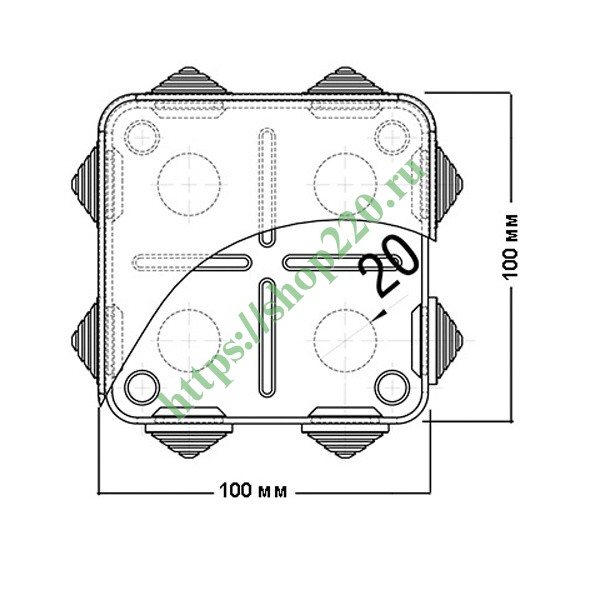 При сохранении в качестве шаблона документа данные из текущей платы сохраняются для определения «оболочки» содержимого чертежа.
При сохранении в качестве шаблона документа данные из текущей платы сохраняются для определения «оболочки» содержимого чертежа.
При последующем использовании в качестве шаблона для нового документа чертежа текущие данные платы проекта загружаются в оболочку вместо данных шаблона платы, таким образом воссоздавая формат документа и его тип содержимого.
Чтобы пользовательский шаблон документа был доступен в области Templates диалогового окна New Document , он должен быть сохранен в зарегистрированном в Draftsman Templates Location . Путь к местоположению можно просмотреть или изменить на странице Draftsman — Templates диалога Preferences .
Редактировать шаблон
Шаблоны листа и документа можно открыть как бесплатные документы в Altium Designer и отредактировать соответствующим образом.Откройте шаблон, выбрав File » Open и выберите Шаблоны листов Altium Draftsman (*. DwsDot) или Шаблоны документов Altium Draftsman (*.DwfDot) в параметрах фильтра браузера.
DwsDot) или Шаблоны документов Altium Draftsman (*.DwfDot) в параметрах фильтра браузера.
Открытый шаблон документа будет включать данные проектирования платы, которые применялись при создании шаблона, а также свойства шаблона листа, которые были активны при его создании. Если шаблон листа определил свойства страницы в этом шаблоне документа, его необходимо будет повторно применить, если шаблон листа изменился за это время.
Параметры документа
Настройки для всего документа Draftsman (возможно, состоящего из нескольких листов/страниц) определяются на панели Properties на вкладке General .
Если панель Properties еще не активна, откройте ее с помощью системной кнопки
или выберите View » Panels » Properties в главном меню. Режим панели Параметры документа активен, когда в пространстве дизайна не выбран ни один объект. Параметры документа Draftsman применяются ко всем страницам чертежного документа.
Параметры Document Options определяют исходные проектные данные документа, стиль графики, поведение чертежа и применяемые единицы измерения. Изменения настроек переопределяют настройки свойств панели по умолчанию, которые определяются текущим шаблоном документа, например, шаблоном по умолчанию ( Default.PCBDwf ).
► Дополнительную информацию см. в разделе «Свойства» панели «Параметры документа».
Обратите внимание, что параметры документа применяются ко всему документу чертежа, однако параметры страницы применяются к отдельным страницам документа (листам). Параметры документа и свойства листа сохраняются вместе с текущим документом Draftsman и/или в сохраненном шаблоне документа.Работа с видами чертежа
Приложение Altium Draftsman позволяет помещать ряд автоматизированных производственных чертежей непосредственно в чертежный документ Draftsman.
Тип размещаемого чертежа выбирается из значков, представленных на панели инструментов Active Bar редактора (расположенной в верхней части области проектирования) или на панели инструментов Drawing Views . Кроме того, тип чертежа можно разместить с помощью Place из главного меню или щелкнув правой кнопкой мыши в пространстве дизайна и выбрав параметр Place в контекстном меню.
Кроме того, тип чертежа можно разместить с помощью Place из главного меню или щелкнув правой кнопкой мыши в пространстве дизайна и выбрав параметр Place в контекстном меню.
Маленький треугольник в правом нижнем углу кнопки указывает на то, что кнопка предоставляет доступ к набору команд. Нажмите и ненадолго удерживайте кнопку, чтобы открыть меню.
Панель закладок
Панель Закладки предлагает удобный способ навигации и управления многостраничными документами Draftsman.Панель представляет собой расширяемое древовидное представление полной структуры документа, аналогичное панели «Проекты», и включает в себя все листы документа и основные объекты просмотра на этих листах.
Используйте панель Закладки для навигации по представлениям в многостраничном документе Draftsman.
Панель предлагает структурированное древовидное представление листов, где каждую запись листа можно разворачивать и сворачивать с помощью соответствующего символа ►. Листы можно добавлять и удалять с помощью кнопок в верхней части панели, а также менять их порядок.
Листы можно добавлять и удалять с помощью кнопок в верхней части панели, а также менять их порядок.
На панели также перечислены все объекты вида Draftsman, размещенные на каждом листе, в том порядке, в котором они были размещены. Щелкните один раз, чтобы перейти к этому объекту, дважды щелкните, чтобы отобразить свойства этого объекта на панели свойств . Второстепенные объекты чертежа, такие как размеры, выноски, графические фигуры и т. д., не отображаются на панели закладок .
Структуру, показанную на панели Закладки , можно включить в качестве закладок в вывод PDF, включив параметр Создать оглавление в диалоговом окне Настройки PDF в файле OutputJob.
► Дополнительную информацию см. на странице панели закладок.
Панель свойств Draftsman
При размещении в документе рисунками можно управлять на странице, а их свойства можно редактировать с помощью специальной панели свойств Draftsman. Если панель еще не открыта, ее можно активировать, дважды щелкнув размещенный вид чертежа, выбрав вид чертежа и выбрав Свойства в контекстном меню параметров, или выбрав параметр Свойства в системе
меню.
Панель автоматически меняет свой режим и содержимое в соответствии с выбранным чертежным видом или объектом.
Панель предоставляет доступ для редактирования к подробным свойствам объектов, которые были помещены в документ чертежа. Выберите объект или вид, чтобы просмотреть его свойства на панели.
Когда выбран чертежный вид, нажмите F1 , чтобы получить доступ к документации по этому объекту. Например, для выбранного вида Board Assembly View откроется страница объекта Board Assembly View, которая также содержит ссылку на подробную страницу свойств Board Assembly View.Вид платы в сборе
Вид платы Draftsman Board Assembly View представляет собой автоматизированное графическое соединение контура платы активного проекта платы, вырезов, отверстий и графики компонентов с дополнительными обозначениями. Вид сборки для выбранной платы исходного проекта помещается в документ путем выбора значка объекта
или с помощью пунктов меню Place .
Размещенная плата Assembly View можно перемещать, масштабировать и просматривать с разных сторон.
Компоненты
Графика компонентов вида Board Assembly View создается автоматически и берет данные в приоритетном порядке из нескольких источников, таких как:
- Проекция трехмерной модели компонента платы (3D-модель) – используется по умолчанию.
- Трафаретная графика компонента, взятая из верхнего/нижнего слоя наложения — используется, когда 3D-модель недоступна.
- Изображение размеров компонента, полученное из его контактных площадок (ограничивающей рамки) — используется, когда 3D-модели и наложение экрана недоступны.
Графика компонента в паре слоев компонента сборки, указанной в проекте платы, на вкладке «Слои и цвета» панели «Конфигурация вида» — для пары слоев, содержащей данные компонента, задан тип слоя
Сборкав связанном Редактировании. Диалог Слои .Обратите внимание, что автоматическое создание вида платы не зависит от наличия дополнительного слоя сборки платы (например, сборки сверху/снизу), поэтому этот режим является опцией.

Используйте раздел Component Display Properties панели Properties , чтобы установить видимость, атрибуты обозначения и графический стиль всех компонентов, отображаемых на виде Board Assembly View. Либо выберите конкретный компонент на самом чертеже сборки, чтобы установить только его графические параметры в разделе Свойства отображения компонента .
Для доступа ко всем атрибутам отображения компонентов, включая посадочные места компонентов, классы и любые связанные параметры, нажмите кнопку на панели, чтобы открыть диалоговое окно Свойства отображения компонентов, где свойства компонентов можно изменить индивидуально, в группах или путем множественного выбора.
Отображаемые данные слоя
Дополнительная информация о топологии печатной платы включается в вид Board Assembly View путем включения данных слоя, связанных с текущим видом (сверху или снизу) на панели Properties .
Например, при виде сборки сверху опция панели Topology (под Показать дополнительные данные ) отображает верхний слой платы и включает параметры SMD/сквозных отверстий, которые можно выбирать независимо. Параметры Mask и Paste накладываются на слои Top паяльной маски и слоя вставки в соответствии с текущей стороной просмотра (в данном случае Top).
Кроме того, вкладка Layers панели Properties содержит механические слои, доступные в конструкции платы.Для отображения можно выбрать несколько слоев, где порядок их прорисовки определяется указанным порядком. Используйте кнопки и , чтобы указать относительный список/порядок отрисовки слоя.
Чтобы изменить цвет наложения слоя на виде, выберите связанный с ним значок цвета, чтобы открыть раскрывающийся список выбора цвета, который предлагает стандартные цветовые оттенки, а также настраиваемые уровни RGB. Уровень прозрачности цвета слоя, который может использоваться для наложения маски припоя, доступен в части селектора Define Custom Color в виде ползунка в процентах.
Уровень прозрачности цвета слоя, который может использоваться для наложения маски припоя, доступен в части селектора Define Custom Color в виде ползунка в процентах.
► См. Свойства вида Board Assembly View для получения информации о настройках свойств, доступных для вида Assembly.
Вид изготовления платы
Вид платы Draftsman для изготовления — это автоматизированный графический состав незаселенной (голой) платы проекта печатной платы, если смотреть сверху или снизу. Вид Fabrication для назначенной платы проекта помещается в документ путем выбора объекта
на панели инструментов Active Bar или Drawing Views или с помощью пунктов меню Place .
Виды Draftsman Fabrication можно отображать с любой стороны (или переворачивать) и визуализировать со сплошной или контурной медной заливкой.
Данные чертежа поступают из указанного физического слоя платы, а медные заливки полигонов могут отображаться сплошными, штрихованными или простыми контурами. Выберите размещенный вид Board Fabrication View в пространстве дизайна, чтобы получить доступ к его параметрам и визуальным настройкам на панели Properties .
Выберите размещенный вид Board Fabrication View в пространстве дизайна, чтобы получить доступ к его параметрам и визуальным настройкам на панели Properties .
Отображаемые слои
Вид изготовления платы будет отображать графику и цвет слоя, соответствующие указанному слою вида, как установлено выбором Layer в разделе Properties панели Properties (вкладка General ).
Другие слои платы могут быть включены на вкладке панели Layers . Как и в представлении Board Assembly View, порядок графического отображения выбранных слоев определяется их порядком в списке, который можно изменить с помощью кнопок и .
► Информацию о настройках свойств, доступных для вида изготовления, см. в разделе Свойства вида изготовления платы.
Вид чертежа сверла
Представление Draftsman Drill Drawing View представляет собой автоматизированное графическое соединение контура платы активного проекта платы и просверленных отверстий. Вид Drill Drawing для выбранной платы помещается в документ чертежа путем выбора объекта
Вид Drill Drawing для выбранной платы помещается в документ чертежа путем выбора объекта
Размещенный чертеж сверления можно отобразить либо с помощью отображения отверстий для определенных пар сверления (если доступно), либо с определенными символами группы отверстий.
Вид визуализируется с определяемыми символами, соответствующими типам отверстий, а также включает любые указанные пары слоев сверления.Выберите размещенный вид чертежа сверления в пространстве дизайна, чтобы получить доступ к его параметрам и визуальным настройкам на панели Properties .
► См. Свойства вида сверления чертежа для получения информации о настройках свойств, доступных для вида сверления чертежа.
Детальный вид платы
Функция просмотра деталей платы Draftsman позволяет отображать определенную область чертежа в плавающем увеличенном виде ее деталей. Виды деталей платы могут быть добавлены к видам сборки, вида изготовления, вида сечения и вида сверления.
Виды деталей платы могут быть добавлены к видам сборки, вида изготовления, вида сечения и вида сверления.
Чтобы разместить подробный вид, выберите команду Place » Board Detail View или щелкните значок
на активной панели в верхней части области дизайна. Процедура размещения следующая:- Щелкните точку на чертеже, чтобы указать центр целевой области выносного вида.
- Переместите мышь и щелкните мышью, чтобы указать радиус области просмотра (источник подробного вида).
- Щелкните еще раз, чтобы определить положение расширенного вида подробностей.
Коэффициент увеличения (масштаб), маркировку и атрибуты линий подробного вида можно настроить на панели Properties , когда выбран Board Detail View. Используйте параметры панели Свойства , чтобы установить, как подробный вид относится к исходной области.
► См. Свойства подробного вида платы для получения информации о настройках свойств, доступных для подробного вида.
Вид платы в разрезе
Вид в разрезе платы Draftsman представляет собой срез профиля или рисунок в разрезе, взятый из назначенной точки «разреза» через размещенный вид сборки печатной платы.Генератор вида сечения берет доступные 3D-данные из текущей платы для создания отдельного чертежа сечения, выровненного по назначенной точке разреза.
Чтобы начать процесс создания вида в разрезе, используйте команду Place » Board Sectional View или выберите значок
в раскрывающемся списке «Дополнительные виды» на панели Active Bar . Шаги для создания раздела B-B, показанные на следующем рисунке, будут следующими:- Поместите курсор на вид сборки, где вертикальная линия разреза (первоначально
A-A) будет следовать за движением курсора — используйте клавишу пробела для переключения между вертикальными и горизонтальными линиями разреза. - Нажмите, чтобы задать положение линии разреза.
- Переместите курсор по обе стороны от линии, чтобы задать направление просмотра (как показано стрелками на линии разреза), и щелкните для подтверждения.

- Перетащите новый вид сечения в нужное место.
После размещения вида сечения его можно перетащить в новое место или связанную с ним линию разреза переместить в другое место на виде сборки. Чтобы сделать последнее, выберите вид сечения, а затем перетащите его линию разреза в новое положение на виде сборки — графика вида сечения обновится соответствующим образом.См. страницу объекта Board Section View для получения дополнительной информации.
Любое количество видов сечения платы может быть создано из вида сборки, а свойства сечения могут быть изменены после их размещения. Выберите вид сечения и используйте панель «Свойства» , чтобы задать визуальные свойства вида, такие как его масштаб, метка, стиль и ориентация.
► См. Свойства вида сечения платы для получения информации о настройках свойств, доступных для вида сечения.
Изометрический вид доски
Изометрический вид платы Draftsman — это стандартная изометрическая проекция текущей указанной сборки печатной платы. Его можно поместить в документ с помощью команды Place » Board Isometric View .
Его можно поместить в документ с помощью команды Place » Board Isometric View .
Свойства и настройки параметров размещенного изометрического вида доступны на панели Properties , когда размещенный изометрический вид выбран в пространстве дизайна. В разделе панели Properties используйте раскрывающееся меню Face Side , чтобы выбрать перспективу вида проекции, и меню Variants , чтобы указать, какой вариант дизайна проекта (если доступен) показан.
► См. Свойства изометрического вида платы для получения информации о настройках свойств, доступных для изометрического вида.
Реалистичный вид платы
Реалистичный вид Draftsman Board предоставляет высокий уровень чисто визуальной информации для данных сборки и изготовления в документе чертежа
Размещенный как отдельный и настраиваемый объект просмотра, реалистичный вид обеспечивает масштабируемую трехмерную визуализацию текущего дизайна платы. 3D-вид создается программным механизмом 3D-рендеринга — как в редакторе печатных плат, так и для 3D-печати — и может быть настроен на использование текущего угла обзора и конфигурации редактора печатных плат.
3D-вид создается программным механизмом 3D-рендеринга — как в редакторе печатных плат, так и для 3D-печати — и может быть настроен на использование текущего угла обзора и конфигурации редактора печатных плат.
Реалистичный вид доступен для размещения с помощью команды Place » Additional Views » Board Realistic View в главном меню или из раскрывающегося меню дополнительных видов на Active Bar .
Используйте параметры панели «Свойства» ( View » Panels » Properties ), чтобы задать визуальные свойства размещенного и выбранного вида. Раздел панели Properties включает настройку вида Custom , которая позволяет задавать свойства отображения вида из текущего 3D-вида редактора плат.
Используйте кнопку
для вида, чтобы принять текущий 3D-вид редактора плат.Используйте кнопку
, чтобы принять настройки вида, которые в настоящее время применяются в 3D-виде редактора плат, как определено на панели «Конфигурация вида» редактора (в приведенном ниже примере установите «Цвета слоя»).
Поскольку реалистичный вид платы может принимать текущие настройки 3D-вида редактора печатных плат, в документ Draftsman можно поместить несколько объектов реалистичного вида, каждый из которых берет разные «моментальные снимки» конфигурации/вида из 3D-вида редактора плат.
► См. Свойства реалистичного вида платы для получения информации о настройках свойств, доступных для реалистичного вида.
Вид области платы
Представление области платы позволяет документу Draftsman включать точное представление нескольких областей стека слоев в проекте платы, например, применяемых в проектах жестко-гибких печатных плат. Представление области доступно для размещения с помощью команды Place » Additional Views » Board Region View в главном меню или из раскрывающегося меню дополнительных представлений на активной панели .
Выноска, размещенная в представлении региона, автоматически идентифицирует область стека слоев платы, а размеры могут быть добавлены к представлению, чтобы предоставить подробные сведения об областях и подразделениях области стека.
Именование Layer Stack и данные, применяемые в представлении Region View, берутся из проекта платы, представленного в представлении Board Planning Mode и Layer Stack Manager редактора плат.
► См. Свойства просмотра области платы для получения информации о настройках свойств, доступных для просмотра области.
Вид компонента
Вид компонента в Draftsman — это объект чертежа в стиле сборки, состоящий из одного компонента из текущего проекта платы. При установке в качестве вида профиля визуализированный объект Component View включает в себя соответствующий раздел профиля поддерживающей платы.
Чтобы разместить компонентный вид, выберите Place » Additional Views » Component View или выберите Component View параметр
в раскрывающемся списке Additional Views на Active Bar — обратите внимание, что последний параметр включен, когда плата Сборочный вид был помещен в документ.
Два размещенных вида компонентов, установленные на стороны вида сверху и спереди соответственно.
Размещенный вид компонента изначально будет отображать первый компонент, зарегистрированный в данных спецификации. Это можно изменить на нужный компонент в меню Component в разделе Properties панели Properties , которая также предлагает настройки свойств, которые определяют графический стиль и угол обзора компонента.
► См. Свойства вида компонента для получения информации о настройках свойств, доступных для вида компонента.
Вид встречного отверстия
Представление встречного отверстия в документе Draftsman представляет представление отверстия под контактную площадку платы с элементами зенковки (зенковка и/или зенковка). При установке в качестве вида профиля визуализируемый объект Counter Hole View включает в себя соответствующую секцию профиля печатной платы.
Чтобы разместить вид Counter Hole View, выберите Place » Additional Views » Counter Hole View или выберите Counter Hole View вариант
в раскрывающемся списке Additional View на Active Bar .
Два размещенных вида встречных отверстий, установленные на вид сверху и слева соответственно.
Размещенный вид встречного отверстия изначально показывает отверстие одной из контактных площадок печатной платы с примененной функцией встречного отверстия. Это можно изменить на нужную контактную площадку в меню Counter Hole в разделе Properties панели Properties , которая также предлагает настройки свойств, определяющие графический стиль и угол обзора Counter Hole View.
► См. Свойства вида встречного отверстия для получения информации о настройках свойств, доступных для вида встречного отверстия.
Через вид типа
Представление типа переходного отверстия в документе Draftsman обеспечивает представление типа переходного отверстия в соответствии со стандартом IPC-4761, Руководство по проектированию для защиты структур переходных отверстий печатной платы .
Чтобы разместить Via Type View, выберите Place » Additional Views » Via Type View или выберите Via Type View вариант
из раскрывающегося списка Additional View на Active Bar .
Размещенный тип переходного отверстия Вид, используемый для иллюстрации переходного отверстия типа 3A (герметизация непроводящим материалом с одной стороны, которая частично входит в переходное отверстие).
Размещенный вид переходного отверстия изначально будет отображать переходное отверстие типа 1A. Его можно изменить на нужный тип переходного отверстия в меню ViaType в разделе Properties панели Properties , которая также предлагает настройки свойств, определяющие графический стиль вида Via Type.
► Информацию о настройках свойств, доступных для просмотра типа переходного отверстия, см. в разделе Свойства вида переходного отверстия.
Легенда стека слоев
Представление Layer Stack Legend в документе Draftsman обеспечивает представление внутренней структуры платы в виде увеличенного сечения.Он включает подробные описания и информацию для каждого слоя в стеке, включая файлы Gerber, связанные с каждым слоем.
Чтобы разместить представление Layer Stack Legend в документе чертежа, используйте команду Place » Layer Stack Legend или выберите значок
в раскрывающемся списке Additional Views на активной панели .Размещенная легенда стека слоев получает данные из стека слоев для назначенной платы и может отображаться с относительной толщиной слоев и парами сверления.
По умолчанию информация для каждого слоя извлекается из соответствующих атрибутов в стеке слоев платы, как определено в Layer Stack Manager редактора плат, однако атрибуты описания слоя можно редактировать и расширять в Draftsman через панель Properties и Диалоговое окно информации о слое.
► См. Свойства легенды стека слоев для получения информации о настройках свойств, доступных для размещенного вида стека слоев.
Включая номер физического уровня
При необходимости легенда стека слоев может включать номер физического уровня.Это значение представляет собой номер слоя, присвоенный этому медному слою в Layer Stack Manager редактора печатных плат.
Чтобы включить номер физического слоя в легенду стека слоев Draftsman: выберите легенду; нажмите кнопку Информация о слое на панели Свойства , чтобы открыть диалоговое окно Информация о слое ; затем включите # (хэштег) в раскрывающемся списке Columns . Возможно, вам потребуется обновить данные платы перед отображением дополнительного столбца. Щелкните правой кнопкой мыши в любом месте чертежа Draftsman и выберите Import Changes From
При необходимости легенда стека слоев может включать номер физического уровня.
Совместимость с обратным сверлением
Сверление контролируемой глубины (обратное сверление) в Altium Designer — это метод обнаружения и удаления электрически избыточных участков сквозных отверстий с покрытием.
Обычно они встречаются там, где стандартное сквозное переходное отверстие соединяет сигнал с внутренним слоем, оставляя оставшуюся часть ствола переходного отверстия в качестве нежелательной «заглушки» — в свою очередь, эта заглушка может поставить под угрозу производительность дизайн скорости. В технике обратного засверливания заглушки удаляются путем сверления на точную (Z) глубину сверлом немного увеличенного размера.
В технике обратного засверливания заглушки удаляются путем сверления на точную (Z) глубину сверлом немного увеличенного размера.
Altium Designer использует специальное правило проектирования и назначает пар обратного сверления для автоматического создания правильных выходных файлов сверления ЧПУ. В документе Draftsman это расположение представлено в легенде стека слоев, которая включает в себя графическое представление всех пар сверления, определенных для платы, включая любые пары обратного сверления (показаны с частично просверленными стволами переходных отверстий).
Представление Layer Stack Legend, показывающее, что обратное сверление включено между слоями Top и Signal 3 , а также слоями Signal 4 и Bottom .
Обратите внимание, что Back Drills определяются на вкладке Back Drills в Layer Stack Manager редактора плат.
Back Drills определяется в Layer Stack Manager редактора плат.
Массивы встроенных плат
Редактор Draftsman поддерживает встроенные массивы плат в документах плат, что позволяет документам Draftsman отображать детали чертежа нескольких плат, размещенных в виде массива панелей.
Когда панельная (встроенная в массив) версия дизайна платы открывается в качестве источника файла для нового документа Draftsman, данные дизайна платы правильно интерпретируются Draftsman как массив платы. Выберите дизайн массива плат проекта в качестве источника из раскрывающегося меню Document в диалоговом окне New Document ( File » New » Draftsman Document ) или для существующего документа Draftsman выберите файл платы массива плат из Меню PCB Document в разделе Source панели Properties в режиме Document Options (объект чертежа не выбран).
Размещенные виды чертежа, такие как виды сборки, изготовления и сверления, будут извлекать проектные данные из исходного файла печатной платы массива плат.
Обратите внимание, что когда компонент выбран в виде сборки, настройки Свойства отображения компонента на панели Свойства будут применяться к этому компоненту во всех представлениях платы в массиве.
Геометрические размеры и допуски
Draftsman включает в себя возможность размещать и настраивать стандартные отраслевые символические элементы Геометрические размеры и Геометрические допуски , которые определяют производственные свойства объектов, включенных в чертеж.
Также используется в большинстве передовых приложений MCAD, специализированная информация, предоставляемая размещенными геометрическими символами, определяет допустимые дефекты при изготовлении физических объектов. Элементы геометрического определения, которые можно добавить в документы Draftsman, основаны на стандартах, разработанных Американским обществом инженеров-механиков (ASME), в частности, на стандарте ASME Y14. 5-2009 Размеры и допуски . Для определений геометрической инженерии существует множество других стандартов и руководств, включая большое количество концептуально конкретных документов Международной организации по стандартизации (ISO).
5-2009 Размеры и допуски . Для определений геометрической инженерии существует множество других стандартов и руководств, включая большое количество концептуально конкретных документов Международной организации по стандартизации (ISO).
► См. Геометрические размеры и допуски для получения обзорной информации и справочных ссылок.
С точки зрения инженерной документации Draftsman информация о размерах и допусках на основе символов включается в чертеж путем размещения двух типов объектов:
- Datum Feature символы — Идентифицирующие объекты, которые могут быть прикреплены к линии, точке или оси физического элемента на чертеже, такого как край платы, компонент или отверстие.
- Кадры управления элементами — информационные объекты, которые можно прикрепить к элементу чертежа и которые содержат множество символьных данных, определяющих механические производственные ограничения для элемента.
Оба вышеперечисленных объекта рисования могут свободно размещаться в документе или (обычно) прикрепляться к элементу, например ребру. Точно так же, как другие аннотации к чертежам размещаются в Draftsman, например символы шероховатости поверхности, символы геометрического определения добавляются путем щелчка по выделенной линии на чертеже, а затем повторного щелчка для размещения символа.
Точно так же, как другие аннотации к чертежам размещаются в Draftsman, например символы шероховатости поверхности, символы геометрического определения добавляются путем щелчка по выделенной линии на чертеже, а затем повторного щелчка для размещения символа.
Базовая функция
Поместите опорный элемент на чертеж с помощью команды меню Place » Datum Feature или выбрав значок в раскрывающемся списке Annotations на активной панели . Присоединенный элемент Datum просто идентифицирует этот элемент, например ребро, как ссылку на этот объект чертежа.
Базовый элемент идентифицируется по записи Label на панели Properties , так что относительные допуски размеров, включенные в Feature Control Frames (см. ниже), могут ссылаться на этот и другие размещенные базовые элементы.
► См. Свойства базового элемента для получения информации о настройках, доступных для размещенного базового объекта.
Рамка управления функциями
Поместите рамку управления элементом на чертеж, используя команду меню Place » Feature Control Frame или выбрав значок
в раскрывающемся списке Annotations на активной панели , и прикрепите ее к элементу чертежа, как описано выше, или поместите его на свободное место.Информация, которую он передает, представленная в виде символов, модификаторов и числовых значений, вводится на панели свойств .
Рамка управления функциями предлагает варианты символов и большое количество элементов, которые можно прикрепить для указания производственных допусков и ограничений. Прикрепленные допуски обработки, такие как, например, «прямолинейность» элемента, применяются к указанной грани объекта чертежа. Присоединенные допуски на размеры по сравнению (например, «положение») обычно указываются как 90 319 относительно 90 320 по отношению к одной или нескольким размещенным базам.
► См. Свойства рамки управления функциями для получения информации о настройках свойств, доступных для размещенной рамки управления функциями.
Свойства рамки управления функциями для получения информации о настройках свойств, доступных для размещенной рамки управления функциями.
Прикладные геометрические допуски
При добавлении к механическим элементам на чертежном виде Draftsman объединенная информация, представленная рамками управления элементами и связанными с ними базовыми ссылками, может полностью описать приемлемые производственные ограничения для этого физического элемента.
В примере чертежа, показанном ниже, были добавлены размеры, ссылки на опорные элементы, прикрепленные к трем видимым краям платы, и рамки управления элементами, примененные к верхнему краю и двум монтажным отверстиям.В кадры управления функциями добавлено несколько элементов, которые отображаются в виде последовательности (выбираемых) строк — обратите внимание на кнопки «Добавить», «Удалить» и т. д. в области «Выбранный элемент» на панели «Свойства».
Символы и форматирование, используемые в различных кадрах управления функциями, полностью описаны в стандарте ASME, однако краткий обзор приведенных выше примеров выглядит следующим образом:
- Рамка, прикрепленная к краю A
- Первый элемент (верхний ряд) – определяет допуск на плоскостность (допустимое отклонение поверхности) кромки платы.

- Второй элемент – определяет допуск на параллельность (допустимое расстояние и, следовательно, отклонение угла) между сторонами A и C.
- Первый элемент (верхний ряд) – определяет допуск на плоскостность (допустимое отклонение поверхности) кромки платы.
- Рамка крепится к отверстию X
- Первый элемент (верхний ряд) – определяет допуск на положение отверстия (допустимую погрешность позиционирования) относительно базы A и базы B.
- Второй элемент – определяет допуск круглости (допустимое отклонение диаметра) отверстия.
- Рамка, прикрепленная к отверстию Y: A Рамка управления композитным элементом (выбрана соответствующим флажком на панели «Свойства»)
- Символ для этого кадра (первый столбец) — определяет этот кадр как позиционную информацию для всех элементов (строк).
- Первый подэлемент – определяет допуск (допустимую погрешность) для отверстия Y относительно базы B.
- Второй подэлемент – определяет допуск (допустимую погрешность) для отверстия Y относительно базы C.

- Символ для этого кадра (первый столбец) — определяет этот кадр как позиционную информацию для всех элементов (строк).
Altium Draftsman предоставляет ряд дополнительных инструментов рисования и аннотаций, предназначенных для добавления важной информации в документ чертежа Draftsman.К ним относятся как автоматизированные системы заметок, так и системы выделения, а также возможности рисования в произвольной форме.
Активная панель (расположенная в верхней части области дизайна) предлагает ряд раскрывающихся меню, которые включают команды размещения для всех объектов Annotation, Table и Drawing. Инструменты простановки размеров в Draftsman применяются к размещенным видам Board Drawing и доступны с помощью соответствующих значков в раскрывающемся списке Active Bar Dimensions.
Команды размещения аннотаций также доступны в главном меню Draftsman Place или на панели инструментов Drawing Annotations — View » Toolbars » Drawing Annotations .
Мастер форматирования
Функция Format Painter предлагает простой и быстрый способ переноса существующего стиля текста в другие текстовые элементы Draftsman.
Как показано на анимации ниже, выберите существующий текстовый элемент со свойствами стиля (как указано на панели свойств), которые вы хотите распространить, а затем выберите инструмент Format Painter на панели инструментов Drawing Document Standard – или Edit » Format Painter из главного меню.Это действие эффективно фиксирует свойства стиля выделенного в данный момент текста.
Используйте курсор, который изменится на значок инструмента «Формат по образцу» (
), чтобы найти и выбрать другие текстовые элементы, которые примут свойства стиля. Совместимые текстовые объекты включают редактируемые текстовые элементы, такие как заголовки объектов, текстовые элементы и элементы примечаний.
Совместимые текстовые объекты включают редактируемые текстовые элементы, такие как заголовки объектов, текстовые элементы и элементы примечаний.Размеры
Графика размеров объекта может быть размещена на видах платы (сборка, изготовление, сечение, детали и т. д.) для обозначения длины, размеров и углов контуров объекта или расстояния между назначенными объектами.Чтобы разместить размерную графику, выберите нужный тип в меню Place или в раскрывающемся списке Dimension на активной панели .
Инструменты измерения доступны на панели Active Bar. Нажмите и ненадолго удерживайте кнопку измерения, чтобы открыть меню.Единицы измерения:
Обратите внимание, что система единиц измерения (метрическая или британская), которая применяется к документу Draftsman, определяется настройками Units на панели Properties в режиме Document Options.Однако для отдельных объектов, таких как линейные/радиальные размеры, таблицы сверления/спецификации и легенда стека слоев, их единицы измерения по умолчанию могут быть предварительно установлены как британские или метрические на странице Draftsman – Defaults диалога Preferences . Эти настройки переопределяют настройку базовых единиц документа при размещении нового объекта этого типа.
Эти настройки переопределяют настройку базовых единиц документа при размещении нового объекта этого типа.
В свою очередь, единицы измерения, используемые размещенным объектом, можно локально изменить с помощью параметра Единицы на панели свойств Draftsman при выборе объекта.
К каким объектам можно прикрепить размер или выноску?
Каждый из типов представлений Draftsman извлекает и представляет данные, которые лучше всего подходят для функции этого представления. Например, вид Board Assembly View часто сильно аннотирован размерами, примечаниями и подробностями о конкретных компонентах. В сборочном виде важным элементом для монтажного отверстия является размер сверла и центральная точка отверстия, а не размер медного кольца, которое может находиться вокруг отверстия, или значение расширения паяльной маски.
Из извлеченных данных Draftsman делает следующие точки доступными в качестве ссылок для размеров и выносок на виде Board Assembly View: осевая линия и конечные точки линий и дуг; ребра и конечные точки ребер многоугольных фигур; и центральные точки окружностей (отверстий) и дуг.
Представление изготовления платы используется, чтобы показать, как медь представлена на каждом изготовленном слое. Для этого типа View из печатной платы извлекаются разные данные, теперь медный бублик вокруг монтажного отверстия важнее, чем размер просверленного отверстия.Этот вид предлагает следующие точки для нанесения размеров и выносок: осевая линия и конечные точки линий и дуг; ребра и конечные точки ребер многоугольных фигур; центр круглых форм (контактных площадок, переходных отверстий и дуг), но не центр прямоугольных форм контактных площадок. Если контактная площадка имеет трассировку к центру, конечная точка этой линии маршрутизации будет доступна независимо от формы контактной площадки.
Почему я не могу измерить эту кривую?
Многоугольные формы, которые включают изогнутые края в своем дизайне, фактически визуализируются в редакторе плат с заменой кривых короткими прямыми сегментами (увеличьте масштаб в редакторе плат, чтобы увидеть это). Это относится к полигонам, регионам и форме доски. Это означает, что если ваша фигура доски включает изогнутый край, этот край нельзя использовать для рисования радиального размера в Draftsman, поскольку на нем нет изогнутого объекта.
Это относится к полигонам, регионам и форме доски. Это означает, что если ваша фигура доски включает изогнутый край, этот край нельзя использовать для рисования радиального размера в Draftsman, поскольку на нем нет изогнутого объекта.
Однако дуги визуализируются как изогнутые объекты с радиусом, поэтому их можно использовать для рисования радиального размера в Draftsman. Если ваша плата имеет изогнутую кромку, которую необходимо измерить, добавьте контур платы на механический слой в редакторе плат. Этот контур может быть создан непосредственно из формы платы, если она не существует.Затем включите этот механический слой в представлении Draftsman, чтобы добавить радиальный размер к изогнутому краю.
Кривая в контуре платы создается из коротких прямых сегментов. Включите контур на механическом слое для измерения кривой. Наведите курсор на изображение, чтобы открыть контур.Линейный размер
Графика Draftsman Linear Dimension может быть добавлена к границе контура объекта или между двумя вершинами объекта. Это позволяет разместить размер на стороне объекта, между двумя точками на объекте или между назначенными сторонами/вершинами двух разных объектов.
Это позволяет разместить размер на стороне объекта, между двумя точками на объекте или между назначенными сторонами/вершинами двух разных объектов.
Чтобы разместить линейный размер, выберите Place » Linear Dimension в главном меню или значок
в раскрывающемся списке Active Bar . Размерную графику можно перемещать после того, как она была помещена в угловую плоскость (горизонтальную, вертикальную, диагональную), а размерный текст помещен внутри или вне выносных линий.Кроме того, начальную/целевую точку размещенного линейного размера (или выноски) можно переместить в новое место путем перетаскивания.При перемещении начальный узел привязывается к новому объекту и приводит к соответствующему обновлению данных измерений, как показано в этой анимированной демонстрации.
Большинство аспектов размещенного размера доступны для редактирования в режиме Linear Dimension панели Properties — выберите размещенный размер, чтобы активировать связанный с ним режим панели.
► См. Свойства линейного размера для получения информации о настройках свойств, доступных для размещенного линейного размера.
Радиальный размер
Радиальный размер в Draftsman можно добавить к круглому объекту платы (отверстию) или дуге на виде сборки платы или виде изготовления платы или связанной графике, такой как вид детали платы. Текст размещенного радиального размера сообщает о радиусе объекта.
Чтобы разместить радиальный размер, выберите Place » Radial Dimension в главном меню или значок
в раскрывающемся списке Active Bar . График измерения радиального размера можно перемещать (выбрать и перетаскивать) или редактировать аналогично графику линейного размера.Опять же, большинство аспектов размещенного размера доступны для редактирования в режиме Радиальный размер панели Свойства — выберите размещенный радиальный размер, чтобы активировать связанный с ним режим панели.
► См. Свойства радиального размера для получения информации о настройках свойств, доступных для размещенного радиального размера.
Обратите внимание, что Draftsman автоматически обнаружит (и при необходимости преобразует) размер, введенный вручную на панели Properties с определенным суффиксом единиц измерения, например, мм или мил .Когда размер вводится без подходящего суффикса, предполагается, что цифра указана в единицах измерения, настроенных для документа или объекта.
Угловой размер
Угловой размер Draftsman можно добавить между двумя краями объекта (или линией перекрестия метки центра) на виде сборки платы или виде изготовления платы или связанном виде, таком как вид детали платы. Графика автоматического определения размеров показывает относительный угол между двумя гранями объекта, такими как стороны/ребра компонента или платы.
Чтобы разместить угловой размер, выберите Place » Angular Dimension в главном меню или значок
в раскрывающемся списке Active Bar .
Графическое изображение измерения углового размера можно перемещать (выбрать и перетаскивать) или редактировать так же, как графическое изображение линейного размера. Большинство аспектов размещенного размера доступны для редактирования в режиме Угловой размер панели Свойства — выберите размещенный угловой размер, чтобы активировать связанный с ним режим панели.
► См. Свойства углового размера для получения информации о настройках свойств, доступных для размещенного углового размера.
Ординатное измерение
Ординатный размер в Draftsman состоит из нескольких элементов линейного размера, которые относятся к одной опорной точке. Указанные размеры являются фактически кумулятивными, поскольку они размещаются на увеличивающемся расстоянии от назначенной контрольной точки и могут быть размещены на краях контуров или вершинах размещенного вида платы или составляющих его объектов.
Чтобы разместить набор Ordinate Dimension, выберите Place » Ordinate Dimension в главном меню или значок
в раскрывающемся списке Active Bar . Первое выбранное местоположение является базовой координатой, которая действует как ссылка для последующих точек размера.
Первое выбранное местоположение является базовой координатой, которая действует как ссылка для последующих точек размера. Ряд ординатных размеров рассматривается как один объект, но отдельные записи могут быть добавлены и удалены.
Размещенный набор ординатных размеров можно графически редактировать, добавляя точки измерения к набору ординат или удаляя существующие размеры из набора.Визуальный стиль размерных линий и текста можно редактировать на панели свойств , когда выбран размещенный ординатный размер.
► См. Свойства ординатного измерения для получения информации о настройках свойств, доступных для размещенного набора ординатных измерений.
Набор размеров ведет себя как один объект, поэтому его можно перемещать как единый объект или редактировать как объект на панели свойств Draftsman. Однако обратите внимание, что отдельные измерения могут быть добавлены или удалены при выборе объекта Ordinate Dimension.Диаметральный размер
Diametral Dimension — это автоматизированное графическое изображение размеров, которое применяется к объектам с круглыми отверстиями на виде Board Assembly View. Визуальный стиль размерных линий и конфигурацию размерных текстовых данных можно задать на панели «Свойства », когда выбран размещенный диаметральный размер. Диаметральный размер можно графически изменить, выбрав любую часть его графического представления, а затем перетащив его маркер редактирования в новое место; связанные с ним выносные линии будут скорректированы соответствующим образом.
Визуальный стиль размерных линий и конфигурацию размерных текстовых данных можно задать на панели «Свойства », когда выбран размещенный диаметральный размер. Диаметральный размер можно графически изменить, выбрав любую часть его графического представления, а затем перетащив его маркер редактирования в новое место; связанные с ним выносные линии будут скорректированы соответствующим образом.
Чтобы разместить объект Diametral Dimension, выберите Place » Diametral Dimension в главном меню или значок
в раскрывающемся списке размеров Active Bar . Используйте инструмент «Диаметральный размер», чтобы показать диаметр отверстия на виде сборки.Свойства выбранного диаметрального размера можно настроить на панели Properties .
Масштаб осей X, Y
Объект X, Y Axis Scale можно использовать для размещения эталонной шкалы относительно любого типа объекта View.Можно настроить различные свойства объекта, включая толщину, стилистическое оформление стилей линий и выбор шрифта.
Чтобы разместить масштаб оси X, Y, выберите Place » Масштаб оси X, Y в главном меню или выберите значок
в раскрывающемся списке размеров Active Bar . Наведите курсор на нужный объект в представлении, и курсор изменит свой вид на оранжевую точку, указывающую на допустимую опорную точку. Нажмите, чтобы прикрепить нулевой конец шкалы. Переместите курсор и нажмите второй раз, чтобы прикрепить дальний конец шкалы; затем переместите курсор, чтобы установить расстояние между объектами, на которые ссылаются, и масштабом оси, нажмите третий раз, чтобы разместить масштаб.Свойства выбранного масштаба осей X,Y можно настроить на панели Properties .
Выноска
Выноска документа Draftsman используется для предоставления дополнительной информации о компонентах и общих объектах в различных видах. Текстовая информация выноски может быть синхронизированными индикаторами для записей спецификации и элементов примечаний, указанного параметра компонента или пользовательского текста.
Чтобы разместить выноску:
- Выберите Place » Annotations » Callout в главном меню или значок в раскрывающемся списке Active Bar .
- Во время размещения объект Callout будет переключаться между своим «прикрепленным» режимом и свободным режимом в зависимости от базового объекта. При наведении курсора на сторону или угол объекта оранжевая выделенная точка или линия указывает на то, что выноска будет прикреплена к этому объекту — если не выделена, размещенная выноска будет относиться к местоположению, а не к объекту. Поместите курсор в нужное место и щелкните, чтобы разместить источник выноски.
- Следующий шаг — определить местоположение исходного текста выноски, переместить курсор в требуемое положение и щелкнуть левой кнопкой мыши.
- Выноски поддерживают несколько источников. После размещения исходного текста выноски теперь вы можете щелкнуть, чтобы определить столько других исходных местоположений, сколько требуется.

- После определения необходимого количества источников щелкните правой кнопкой мыши, чтобы завершить размещение этой выноски.
- Вы остаетесь в режиме размещения выноски, повторите эту последовательность шагов, чтобы разместить другую выноску, или щелкните правой кнопкой мыши второй раз, чтобы выйти из режима размещения выноски.
Текст интеллектуальной выноски можно разместить и настроить для чтения соответствующей записи спецификации для компонента (или компонентов), ссылки на существующую запись элемента примечания или просто отображения пользовательского текста.
Начальную/целевую точку для размещенного выноски (или линейного размера) можно переместить в новое место путем перетаскивания. При перемещении начальный узел привязывается к новому объекту и вызывает соответствующее обновление данных выноски, как показано в этой анимированной демонстрации. В существующую выноску можно добавлять и удалять дополнительные источники. Нажмите, чтобы выбрать выноску, затем щелкните ее правой кнопкой мыши, чтобы отобразить контекстное меню.
Нажмите, чтобы выбрать выноску, затем щелкните ее правой кнопкой мыши, чтобы отобразить контекстное меню.
Контекстное меню будет включать команду Добавить источник , и если в нем уже определено несколько источников и при щелчке правой кнопкой мыши был выбран отдельный источник, в меню также будет включена команда Удалить источник .Обратите внимание на ярлыки, используйте их для быстрого добавления и удаления источников в/из выноски.
Выноски могут ссылаться на несколько источников. Если выбрана конкретная ссылка на источник, ее можно удалить. Параметр Выноска Исходный текст в разделе Свойства панели Свойства определяет контекст текста, прикрепленного к выноске (его «тег»). По умолчанию выноска прикрепленного типа будет отображать запись спецификации компонента, к которому она прикреплена, а выноска общего типа будет отображать настраиваемую текстовую строку — изначально установлено значение ‘ ? ‘.
► См. Свойства выноски для получения информации о настройках свойств, доступных для размещенной выноски.
Центральная отметка
Объект Draftsman Center Mark размещается на объектах Circle и Arc в документе чертежа. При размещении объект «Отметка центра» обнаруживает центральную точку (начало радиуса) окружности или дуги и привязывается к ней, а затем становится доступным в качестве опорного положения для размещенных объектов-размеров, таких как линейные и ординатные размеры.
Чтобы разместить маркер центра, выберите Place » Annotations » Center Mark в главном меню или значок
в раскрывающемся списке Active Bar .Во время размещения наведите курсор на контур окружности или дуги, чтобы привязать перекрестие к центру окружности/дуги, а затем щелкните выделенный контур, чтобы подтвердить привязку объекта «Отметка центра». Маркеры центра, размещенные в документе чертежа, доступны для привязки размеров. При размещении линейных или ординатных размеров выберите выделенную точку на пересечении креста указателя центра в качестве узла привязки размера.
При размещении линейных или ординатных размеров выберите выделенную точку на пересечении креста указателя центра в качестве узла привязки размера.
Стиль линии и цвет крестика-индикатора метки центра доступны в качестве настроек на панели «Свойства».Панель также включает свойство маркера Поворот , которое можно использовать для документирования углового расположения окружностей/дуг на чертеже. В этом случае размещенный угловой размер использует одну линию креста маркера центра в качестве привязки углового размера.
► См. Свойства метки центра для получения информации о настройках свойств, доступных для размещенного объекта метки центра.
Индикатор чистоты поверхности
Draftsman позволяет размещать графические символы Surface Finish и связанные с ними параметры, соответствующие международному стандарту ISO 1302:2002 для текстуры поверхности, в технической документации на продукцию.Стандарт устанавливает правила обозначения фактуры поверхности на чертежах на основе специальных символов и атрибутов, описывающих допустимый материал поверхности изделия — в данном случае печатной платы.
Добавление индикаторов шероховатости поверхности в Draftsman позволяет избежать необходимости в отдельном инструменте или приложении шероховатости поверхности, когда эта стандартизированная информация требуется для производства печатных плат. Графические символы сопровождаются рядом специализированных текстовых кодов, определенных стандартом ISO, которые добавляются через панель свойств Draftsman при выборе размещенного объекта «Материал поверхности».
Чтобы разместить символ материала поверхности на чертеже, выберите Place » Annotations » Surface Finish в главном меню (или значок
на активной панели ), а затем найдите символ там, где он связан с поверхностью платы. . Прикрепите символ к рисунку, щелкнув выделенную линию, а затем щелкнув еще раз, чтобы разместить символ. Прикрепленный индикатор поверхности можно перетаскивать вдоль линии и, при желании, за пределы чертежа с помощью автоматической выносной линии, которая активируется параметром с выноской на панели свойств.
Индикатор шероховатости поверхности также может быть размещен в свободном пространстве и не прикреплен к определенной поверхности вида чертежа (или не связан с ней) — см. информацию о стилях символов ниже.
► Дополнительную информацию о размещении и редактировании см. на странице объекта Surface Finish.
В большинстве случаев необходимо определить только одну или две поверхности, например, поверхность верхнего и нижнего слоев, поэтому обычно требуется минимальное количество символов/атрибутов. Однако индикаторы могут быть применены к поверхности любого инженерного объекта, включая поверхности визуализированных компонентов.
Сам стиль символа Surface Finish указывает на допустимую обработку материала поверхности следующим образом:
Строковые параметры (атрибуты), связанные с символом, указывают на ряд вариантов изготовления, как определено стандартом:
- Первое требование (
и) - Второе требование (
b) - Метод изготовления (
c) - Прокладка поверхности и ориентация (
d)- Предопределенные параметры с соответствующей графикой символов, выбранные в раскрывающемся меню на панели свойств Draftsman (по умолчанию
Нет)
- Предопределенные параметры с соответствующей графикой символов, выбранные в раскрывающемся меню на панели свойств Draftsman (по умолчанию
- Припуск на обработку (
и)
 Настройки индикатора шероховатости поверхности по умолчанию можно изменить в диалоговом окне «Настройки Draftsman».
Настройки индикатора шероховатости поверхности по умолчанию можно изменить в диалоговом окне «Настройки Draftsman».► См. Свойства шероховатости поверхности для получения информации о настройках свойств, доступных для размещенного объекта шероховатости поверхности.
► Дополнительную информацию о стандарте ISO 1302:2002 см. на странице ISO Geometric Product Specifications.
Паяные и клеевые соединения Символы
Обозначения, определенные ГОСТом для паяных и клеевых соединений, предоставляют дополнительную информацию о механических характеристиках, которая может быть включена в конструкторскую производственную документацию Draftsman.
Символы для обозначения клеевых и паяных механических соединений регулируются стандартом чертежей ГОСТ 2.313-82 для механических соединений и доступны в качестве специальных опций в объекте Выноски Draftsman.
При размещении выноски для обозначения клеевого или паяного механического соединения специальные символы можно выбрать в раскрывающемся меню Symbol на панели свойств.
Символы и параметры определяются следующим образом:
► См. Свойства выноски для получения информации о настройках свойств для символов пайки и клея.
Примечание
Документ Draftsman Примечание. Списки элементов можно размещать в виде произвольных текстовых записей в любом месте и использовать для предоставления дополнительной информации о текущем чертеже Draftsman. На записи примечаний могут ссылаться выноски, и они включают интеллектуальные строки, которые интерпретируют любые доступные параметры (см. ниже).
Чтобы разместить элемент примечания, выберите Place » Annotations » Note в главном меню или значок
в Active Bar , а затем щелкните, чтобы разместить записи примечания по умолчанию в области рисования.Выберите запись в списке, чтобы отредактировать ее текстовое содержимое и стиль числового значка на панели свойств . Используйте кнопки «Добавить/Удалить», чтобы включить или удалить элементы списка, и настройте порядок текстовых элементов с помощью кнопок «Вверх»/«Вниз».
Выберите одну запись в списке элементов примечания, чтобы изменить ее содержимое в диалоговом окне Свойства .
► См. Свойства заметки для получения информации о настройках свойств, доступных для размещенного объекта списка заметок.
Чтобы использовать параметр в записи примечания вместе с соответствующим текстом, сначала выберите соответствующую запись примечания, а затем значок на панели свойств, чтобы открыть диалоговое окно параметров документа.Выберите один из перечисленных параметров в диалоговом окне и нажмите OK , чтобы подтвердить выбор — строка параметра будет вставлена в текущую позицию курсора в текстовом поле Примечание Описание .
Таблицы
Документ Draftsman позволяет размещать на чертеже таблицы спецификаций (BOM), детализации и диапазонов, а затем настраивать их на панели свойств. Табличные данные берутся непосредственно из файлов проекта печатных плат и обеспечивают простой визуальный способ передачи важной информации для процессов изготовления и сборки печатных плат.
Параметры размещения BOM/Drill/Table доступны из главного меню Place или из соответствующих значков в раскрывающемся списке Table на активной панели .
Таблица спецификаций
Ведомость материалов (BOM) Draftsman — это автоматически созданный табличный объект, в котором перечислены элементы физической сборки в проекте печатной платы. Данные таблицы BOM берутся непосредственно из файла платы проекта или, если он присутствует в текущем проекте, из документа Active BOM.
Чтобы разместить таблицу спецификаций, выберите инструмент размещения таблицы спецификаций
и щелкните, чтобы разместить таблицу в документе чертежа. Выберите размещенную таблицу, чтобы получить доступ к настройкам ее свойств в диалоговом окне Properties , которое предоставляет параметры конфигурации для большинства аспектов таблицы BOM, включая ее визуальные атрибуты и источник содержимого данных.Данные, включенные в таблицу спецификаций Draftsman, определяются настройками на панели «Свойства» и потенциальным присутствием документа ActiveBOM в проекте:
- Когда документ ActiveBOM доступен в текущем проекте, его конфигурация и содержимое становятся источником данных для таблицы спецификаций Draftsman.
 Обратите внимание, что это применимо, когда для записи Data Source на панели Properties установлено значение Project — доступный документ ActiveBOM не используется в качестве источника, когда для свойства Data Source установлено значение Board .
Обратите внимание, что это применимо, когда для записи Data Source на панели Properties установлено значение Project — доступный документ ActiveBOM не используется в качестве источника, когда для свойства Data Source установлено значение Board . - Если в проект включен документ ActiveBOM , а не (или для параметра Data Source установлено значение Board ), данные в таблице спецификаций Draftsman извлекаются непосредственно из исходных файлов проекта.Запись Псевдоним для записи столбца таблицы Имя (доступная на вкладке Столбцы панели Свойства ) становится редактируемой, поскольку она не определяется записью свойства Псевдоним в документе ActiveBOM.
Как правило, параметры панели Properties могут ограничивать записи спецификации теми, которые включены в компоновку платы (в отличие от всего проекта печатной платы, включая любые пользовательские параметры компонентов) или определенной вариацией проекта. Дальнейшая настройка включенных записей доступна путем указания вида сверху или снизу размещенного вида Board Assembly View.
Дальнейшая настройка включенных записей доступна путем указания вида сверху или снизу размещенного вида Board Assembly View.
► См. Свойства спецификации для получения информации о настройках свойств, доступных для размещенной таблицы спецификации.
Обратите внимание, что свойства вновь размещенной таблицы спецификации определяются настройками Draftsman по умолчанию.
Используйте вкладку Columns панели Properties для управления столбцами данных таблицы BOM. Это позволяет управлять видимостью столбца таблицы BOM, выравниванием текста, шириной и порядком сортировки данных.Заголовки таблицы BOM можно изменить, введя псевдоним для имени параметра столбца таблицы — применяется, если документ ActiveBOM не определяет содержимое таблицы (см. выше).
Управляйте столбцами размещенной таблицы спецификации на вкладке Столбцы панели Свойства .
► Дополнительные сведения о настройке столбцов таблицы спецификаций см. в разделе Свойства спецификации и Управление спецификациями с помощью ActiveBOM.
в разделе Свойства спецификации и Управление спецификациями с помощью ActiveBOM.
Разделение таблиц спецификаций
Документ спецификации (BOM) для большинства продвинутых проектов печатных плат, как правило, имеет большое количество записей, которые может быть трудно воссоздать в виде таблицы, которая впишется в документ чертежа.Вместо того, чтобы прибегать к масштабированию шрифта и таблицы, нескольким пользовательским записям в таблице или внешнему документу, функция «Разделить спецификацию» на панели «Свойства» позволяет представить таблицу спецификации на нескольких «страницах».
Чтобы создать несколько страниц спецификации, выберите размещенную спецификацию (которая, вероятно, превышает высоту листа документа) и установите флажок Ограничить высоту страницы в разделе панели свойств . Это ограничит высоту таблицы спецификаций указанным значением высоты ( Max Page Height, mm ) и, следовательно, количеством строк, отображаемых в таблице спецификаций.
Наведите курсор мыши на изображение, чтобы увидеть результат Limit Page Height .
Draftsman обнаруживает, что вся спецификация не отображается, на что указывает запись панели Страница (например, 1 из 2 ), а соответствующее раскрывающееся меню позволяет указать, какая Страница отображается. Чтобы добавить дополнительные страницы спецификации (здесь ID таблицы спецификации: 0 ), поместите другую спецификацию ( Place » Bill of Materials ) и укажите следующую страницу под Page в разделе Pages Панель свойств .
Поскольку каждая страница спецификации размещается путем добавления другой таблицы спецификации и последующей ее настройки, отдельные страницы спецификации (разделы) могут быть размещены на любом листе документа Draftsman. Чтобы разместить еще различных наборов разделенных страниц спецификации, укажите альтернативный идентификатор таблицы спецификации в размещенной спецификации — скажем, 1 , а не 0 .
Обратите внимание, что свойство Max Page Height указывает высоту первой страницы в таблице спецификаций.Когда выбрана вторая страница (Страница 2 ), свойство Максимальная высота страницы определяет высоту первой исключенной страницы (Страница 1 ). Таким образом, страница 2 показывает оставшиеся записи спецификации. Начните с того, что сделайте свойство Max Page Height одинаковым для каждой страницы.
Стол
Документ Draftsman позволяет разместить общую таблицу на чертеже и затем настроить ее на панели свойств и в самих ячейках таблицы.Компоновку и содержимое пользовательской таблицы можно свободно определять в соответствии с ее назначением, и она предлагает гибкий способ включения дополнительной информации в любой документ Draftsman.
Таблица размещается из главного меню ( Place » Table ) или с помощью значка Table (
) в раскрывающемся списке таблицы Active Bar . Используйте следующее диалоговое окно «Вставить таблицу», чтобы указать начальное количество строк и столбцов в новой таблице и, следовательно, количество ее ячеек.
Используйте следующее диалоговое окно «Вставить таблицу», чтобы указать начальное количество строк и столбцов в новой таблице и, следовательно, количество ее ячеек.
Укажите количество ячеек в строках и столбцах таблицы — их можно изменить позже, щелкнув правой кнопкой мыши по ячейке Таблицы Команды.
Данные вводятся путем ввода (или вставки) непосредственно в ячейки, а графические и текстовые атрибуты таблицы определяются на панели Properties . Объект «Таблица» предлагает широкий спектр функций редактирования текста и структуры, которые могут быть реализованы на основе строк или столбцов ячеек с использованием стандартных методов выделения Shift/Ctrl или перетаскивания.
► Информацию о настройках свойств, доступных для размещенного объекта «Таблица», см. в разделе «Свойства таблицы».
Чтобы переместить таблицу, щелкните ячейку, а затем перетащите ее за значок ручки (). Чтобы удалить таблицу, выберите ее заголовок, а затем нажмите клавишу Удалить или выберите Правка » Удалить в главном меню.
Специальные строки в ячейках таблицы
Таблица поддерживает включение параметров документа в виде специальных строк. Параметры проекта, системы, платы и пользователя будут преобразованы в их значения при вводе в виде специальной строки в ячейках таблицы.Параметры документа Draftsman доступны на вкладке Параметры на панели Свойства в режиме Параметры документа.
Таблица обработки строк параметров также включает возможность корректного переноса данных специальной строки в электронную таблицу и из нее с помощью стандартных методов копирования/вставки.
- При вставке специальных строк в электронную таблицу из Draftsman целевые ячейки электронной таблицы будут заполнены интерпретируемым значением строки.
► Демонстрационное видео. - При вставке данных специальной строки из электронной таблицы в Draftsman вставленный текст будет интерпретироваться как значение специальной строки при условии, что специальная строка соответствует доступному параметру системы, проекта или пользователя.

► Демонстрационное видео.
При подготовке записей Special String в электронной таблице вам потребуется ставить перед каждой записью Value апостроф , чтобы содержимое ячейки воспринималось как текстовые данные. Например, специальная строка для параметра «Единицы» будет введена следующим образом: ‘=DocumentUnits
Кроме того, все ячейки электронной таблицы могут быть установлены в текстовом формате.
Структура стола
Щелкните правой кнопкой мыши ячейку и выберите меню Table из контекстного меню, чтобы получить доступ к командам настройки ячейки. Они предоставляют полный набор функций манипулирования таблицами для добавления и удаления столбцов/строк и объединения ячеек.
Команды правой кнопки мыши Таблица предлагают ряд стандартных функций работы с таблицами.
Используя как команды таблицы, так и параметры, доступные в свойствах таблицы, можно создать пользовательскую таблицу, соответствующую широкому спектру информационных потребностей в документе Draftsman. Таблица, показанная ниже, например, была составлена для отображения информации, взятой из отчета о стеке платы.
Таблица, показанная ниже, например, была составлена для отображения информации, взятой из отчета о стеке платы.
Пользовательская таблица может быть создана для размещения широкого спектра различной информации о сборке и изготовлении печатных плат.
Сверлильный стол
Таблица сверления Draftsman представляет собой табличное представление символов сверления на доске и связанных данных, где строка символов, представляющая определенный тип отверстия, может включать в себя ряд сведений об отверстии, таких как его размер, конструкция с покрытием и количество заполнений.Типы отверстий сгруппированы по символам, как указано в диалоговом окне «Конфигурации символов сверления».
Чтобы разместить таблицу сверления для текущей платы, выберите Place » Drill Table или используйте значок таблицы сверления (
) в раскрывающемся списке таблицы Active Bar .Установите видимость, порядок и сортировку для данных столбца таблицы детализации на панели Properties .

Выберите размещенную таблицу сверления, чтобы получить доступ к настройкам ее свойств на панели свойств.Это обеспечивает параметры конфигурации для большинства аспектов таблицы детализации, включая ее визуальные атрибуты и содержимое данных (с помощью параметров в разделах «Свойства » и « Столбец »).
► См. Свойства стола для сверления для получения информации о настройках свойств, доступных для размещенного стола для сверления.
Стили символов таблицы сверления и группировка типов отверстий под этими символами определяются настройками в диалоговом окне «Конфигурации символов сверления», которое открывается с помощью кнопки панели «Свойства» (в разделе « Свойства »).Это то же самое диалоговое окно, которое активируется из панели Properties в режиме просмотра чертежа сверления, но в этом случае будут показаны только те столбцы, которые активированы (сделаны видимыми) для таблицы сверления. Обратите внимание, что две версии диалоговых окон Drill Symbol Configuration взяты из одного источника и, следовательно, взаимодействуют.
Обратите внимание, что две версии диалоговых окон Drill Symbol Configuration взяты из одного источника и, следовательно, взаимодействуют.
Расчеты, применяемые при трассировке с контролируемым импедансом, приводят к созданию трассовых структур, направленных на удовлетворение целевого импеданса линии передачи и, следовательно, требований конструкции платы к высокой скорости и/или ЭДС.
Доступ к слоям платыи их заданным или рассчитанным свойствам осуществляется через Layer Stack Manager, где слои маршрутизации с управлением импедансом связаны с определяемыми профилями импеданса . Материалы и размеры платы в каждом профиле применяются к расчету импеданса линии передачи, что приводит к заданной структуре дорожки. Структура поддерживает как одиночные дорожки, так и дифференциальные пары, а также форматы слоев платы Stripline (внутренний) или Microstrip (поверхностный).
► Дополнительную информацию см. в разделе Определение стека слоев.
в разделе Определение стека слоев.
Поскольку структура и связанные данные для каждого определения линии передачи в стеке слоев платы являются важной информацией для процесса производства печатной платы, Draftsman включает специальный объект таблицы линий передачи для документирования этой информации.
Таблица заполняется данными, полученными из Менеджера стека слоев и расчетами импеданса линии передачи.
Объект Таблица линий электропередач доступен для размещения из команды Разместить » Таблица линий электропередачи главного меню или из раскрывающегося меню Объекты таблицы на панели Active Bar .Используйте панель «Свойства», чтобы задать стиль таблицы (цвета, линии, шрифт и т. д.), а на вкладке Столбцы укажите, какие столбцы данных будут отображаться.
► Информацию о настройках свойств, доступных для размещенного стола, см. в разделе Свойства таблицы линий передачи.
Графические инструменты
Draftsman предоставляет набор инструментов для работы с графическими элементами, которые можно использовать для размещения в документе основных элементов чертежа произвольной формы. Доступ к инструментам осуществляется из главного меню Place , из раскрывающегося меню Графические инструменты (
Доступ к инструментам осуществляется из главного меню Place , из раскрывающегося меню Графические инструменты (
Поместите графический элемент, щелкнув, чтобы расположить его первый узел/точку, а затем еще раз, чтобы разместить следующие узлы, таким образом определяя его размер – например, длину линии, радиус окружности, расстояние между противоположными вершинами прямоугольника или текстовое поле или размеры размещенного графического изображения. Узлы будут привязаны к узлам или направляющим других объектов и, при необходимости, к сетке привязки документа, если она включена.
► См. параметры привязки в разделе «Общие» параметров документа для настроек привязки графических примитивов.
Размещенные графические элементы можно перемещать путем выбора и перетаскивания или при выборе нескольких элементов ( Ctrl+Shift+Click , или с помощью лассо). Отдельные узлы также могут быть выбраны и перемещены. Чтобы получить дополнительные параметры, выберите размещенный графический элемент, чтобы включить связанный с ним режим на панели свойств Draftsman.
► Для получения дополнительной информации о графических объектах Draftsman и связанных с ними настройках на панели Properties см.:
Импорт DXF
Draftsman предоставляет дополнительные графические возможности посредством импорта стандартных файлов DXF, которые загружаются в пространство чертежа с помощью команды меню File » Import from DXF .Используйте файловый браузер Windows, чтобы выбрать файл *.DXF или *.DWG , а затем настройте параметры импорта в открывшемся диалоговом окне «Настройки импорта DXF».
Обратите внимание, что исходная графика DXF интерпретируется с использованием стандартных графических объектов Draftsman — линий, окружностей, прямоугольников, текста — и поэтому каждый примитивный объект доступен для редактирования.
Вывод документации
Документы Draftsman можно распечатать или создать в виде выходных файлов таким же образом, как и другие графические документы в Altium Designer (схема, плата и т. д.).). Новые документы Draftsman (после сохранения) автоматически добавляются в связанный проект платы и поэтому доступны для всех обычных процессов создания и печати документов.
Печать или экспорт в PDF
Чтобы напечатать текущий активный документ чертежа, выберите File » Print из главного меню (или Ctrl+P ) и выберите параметры печати обычным способом. Для документов Draftsman диалоговое окно печати включает масштабируемый предварительный просмотр с селекторами навигации по страницам.
Чтобы экспортировать документ чертежа в одностраничный или многостраничный файл PDF (в зависимости от структуры документа), выберите Файл » Экспорт в PDF в главном меню.
Добавить в OutJob
Документ чертежа Draftsman добавляется в OutJob путем открытия существующего файла задания вывода или создания нового документа вывода ( Файл » Создать » Файл задания вывода) .
Чтобы добавить документ Draftsman в выходное задание, выберите параметр Добавить новую документацию в разделе Documentation Outputs , а затем выберите Draftsman и файл PcbDwF (или все доступные документы).Назначьте только что добавленный выходной файл ( *.PcbDwF ) выходному PDF-файлу, выбрав этот параметр контейнера, а затем отметив параметр включения, связанный с записью Draftsman.
Параметры вариантов и исходящие задания
Altium Designer может создавать варианты дизайна платы (варианты) и передавать информацию об этом варианте в Draftsman, что, в свою очередь, позволяет применить вариант проекта к размещенному чертежному виду.
Варианты проекта добавляются в диалоговое окно «Управление вариантами» проекта, которое также позволяет добавлять параметры к каждому варианту.Эти параметры обычно применяются как специальные (интерпретируемые) строки в документах Altium Designer, чтобы указать, какой вариант включен в данный момент.
В Draftsman выбор текущего варианта проекта осуществляется из меню Variation в области Properties панели Properties, что приводит к изменению размещенного вида Board Assembly View для отражения варианта и применению рендеринга сетки, где это необходимо — см. раздел General на панели свойств Document Options для параметров отображения Variant.
Специальные строки, такие как VariantName и Variant Parameters, могут быть размещены на чертеже как свободные строки или, для более универсального решения, включены в основную надпись шаблонов листов Draftsman — список доступных параметров см. в диалоговом окне «Параметры документа» струны.
Обратите внимание, что документ Draftsman может иметь несколько размещенных представлений, каждое из которых может быть назначено другому варианту. Поскольку выбор варианта осуществляется на основе отдельного представления, а не на уровне документа, любые специальные строки вариантов, размещенные в документе, не интерпретируются.Когда документ Draftsman печатается с помощью задания вывода, текущий выбор варианта исходящего задания (который находится на уровне документа) определяется специальными строками.
При последующем создании сохраненного документа Draftsman из выходного задания Altium Designer специальные строки параметров интерпретируются в соответствии с вариантом, выбранным в OutJob. Обратите внимание, что Variant может быть применен ко всем выходам или определенным выходам.
(PDF) Новости пайки различных материалов
ISSN 0036-0295, Российская Металлургия (Металлургия), Vol.2015. № 13. С. 1–5. © Издательство Плеяды, ООО, 2015.
Оригинальный русский текст © В.М. Скачков, О.Н. Леонидова, С.П. Яценко, 2014, опубликовано в «Технологии металлов», 2014, № 10, с. 41–47.
1
ВВЕДЕНИЕ
Соединение различных материалов является одной из наиболее частых
задач в различных областях техники, таких как
приборостроение, электроника, энергетика; поэтому разработка припоев с заданными свойствами является сложной задачей.Затраты на редкие и вкрапленные
элементы и цветные металлы снизились за последний
год в связи с интенсивным развитием металлургической промышленности Китая. Китайский рынок галлия
начинает испытывать депрессию из-за избыточного предложения
[1]. Такая ситуация на рынке
позволяет широко использовать редкие металлы.
За последние четыре десятилетия в Институте химии твердого тела
разработаны различные пастообразные диффузионно твердеющие припои (ПДГС)
, в том числе на основе галлия
[2].В отличие от традиционных припоев
(которые плавятся при температуре их применения), ПДГС
затвердевают с образованием фаз с высокими температурами плавления
, что может быть использовано для повышения надежности
устройств в экстремальных условиях. Припои на основе галлия
состоят из многокомпонентных легкоплавких
сплавов и порошков различных металлов и твердеют в процессе
изотермической выдержки, а интерметаллические соединения
(ИС) и твердые растворы образуются за счет спекания, вызванного
диффузионными процессами [2].Введение твердых
порошковых наполнителей (оксиды металлов, другие химические соединения
фунтов) в ПДГС изменяет механические, коррозионные
и термические свойства уплотнения. Такие композиционные диффузионно-твердеющие припои (КДТП)
в приготовленном виде
имеют характеристики, аналогичные ПДГС
, а их цвет зависит от наполнителя; однако паяное соединение
после термической обработки приобретает требуемые
свойства.
КГС на основе галлия применяются в различных областях техники, таких как приборостроение,
машиностроение, электроника, энергетика. Такой
а стык удобен для создания контактов на полупроводниковых
проводниках, узлах и пьезоэлементах; для сложной сборочной пайки
; для крепления гранатовых,
рубиновых, кварцевых и стеклянных стержней в держателях [3]; для создания
герметичных соединений материалов с сильно различающимися
коэффициентами теплового расширения (КТР) [4]; по
залечивание дефектов в сложных штампосварных изделиях.
Например, толстый слой пасты можно нанести на керамическую основу
для компенсации разной высоты столбцов
в батареях термопар [5]. Авторами
[6] предложен способ точного контроля толщины
соединяемых поверхностей (полупроводники, солнечные батареи
ие) без дефектных мест пайки с помощью электрохимического
калового или химического (разрушение соединений) нанесение
на соединяемые контакты (рис.1).
Качество пайки существенно зависит от состава
таких свойств припоя, как твердость
и КТР, которые определяются химическим составом
и условиями обработки изделия. Цель настоящей работы
– изучение влияния концентрации добавок
оксидов циркония, гафния и молибдена
на КТР и микротвердость припоя.
ЭКСПЕРИМЕНТАЛЬНАЯ ЧАСТЬ
Для формирования ПДГС и КГГС предварительно
был приготовлен сплав галлий-индий-олово (ГИТ) состава
71.4 % галлия (Ga-1, ГОСТ 12797–77),
21,4 % индия (ИН-00, ГОСТ 10297–94) и 7,2 %
олова (ОВЧ00, ГОСТ 860–75). Металлы
выплавляли в тигле при 200°С, выдерживали 4 ч, охлаждали
до комнатной температуры; сплав при этой температуре был жидким
(температура затвердевания сплава
~9°С). Образовавшийся расплав фильтровали через фильтр Шотта
(условный диаметр пор 100
мкм
м) до
для удаления оксидных пленок и случайных частиц.В качестве второго компонента припоя
использовали порошок медно-оловянного сплава
с диаметром частиц
≤
40
µ
м (ТУ 48-
1318-1318-9). Наполнителями служили порошки оксида циркония (ТУ 48-4-
—-376-76), гафния (ТУ 48-0502-38-79) и молибда-
—денума(VI) (ТУ 48-19-549-94). . Паяльные пасты
готовили смешением в смесителе
Amalgamator Z-1B (рис. 2). Компоненты
, взятые в определенных соотношениях, взвешивали на аналитических весах
и перемешивали в течение 20 с в амаль-
гаматоре.Образцы диаметром 3 мм и 5
±
1 мм в
Новости пайки различных материалов
Скачков В.М., Леонидова О.Н., Яценко С.П.
Институт химии твердого тела УрО РАН наук,
ул. Первомайская, 91, Екатеринбург, 620219, Россия
e-mail: [email protected]
Поступила в редакцию 27.05.2014
Реферат
— Тепломеханические свойства диффузионно-твердеющего припоя, предназначенного для бесфлюсового припоя.
рассмотрено спекание различных материалов с добавками, снижающими коэффициент теплового расширения.
DOI:
10.1134/S003602951513025X
СВАРОЧНЫЕ ТЕХНОЛОГИИ.
ПАЯЯ
Как сделать самодельную шкатулку для духов
*Этот пост может содержать партнерские ссылки. Пожалуйста, смотрите мое раскрытие, чтобы узнать больше.Если вы всегда хотели знать, есть ли кто-то поблизости или дух пытается отправить вам сообщение, вы можете построить коробку с привидениями. Коробка духа — это оборудование, которое позволит вам устно общаться с призраками.
Итак, как сделать коробку для духов своими руками? Вам понадобятся основные материалы: радио, отвертка, кусачки, внешние динамики и цифровой диктофон.
Большинство охотников за привидениями считают, что духи могут использовать белый шум для создания слов. Коробка-призрак сканирует радиочастоты и передает их вам.
Коробка духа «Сделай сам»
Первый шаг — приобрести радио. Подойдут самые разные радиоприемники; но для создания этого ящика-призрака мы будем использовать два лучших приемника: нарукавное радио 12-820 и радио 12-587 или радио Sangean DT-200VX.
Вы можете поискать старые радиоприемники дома, если они у вас есть, или купить новые.У нас есть несколько предложений ниже.
Если у вас нарукавная радиостанция 12-820:
- Ослабьте четыре винта на задней панели этой радиостанции.
- Оказавшись там, вы увидите два пучка серых проводов. С правой стороны каждого пакета есть красный провод.
- Прорежьте пучок проводов слева от вас, затем перережьте третий серый провод слева от красного провода. Это провод отключения звука, и без него ваше радио на нарукавной повязке будет работать при нажатии стрелок вверх или вниз.
- Переставьте провода так, чтобы можно было закрыть радиостанцию и прикрутить винты.
- Подключите динамики с усилителем к разъему для наушников радио.
- Используйте записывающее устройство для просмотра и интерпретации частот по мере необходимости.
Если вы выбрали радио 12-587 или Sangean DT-200X:
- На задней панели будет три винта. Ослабьте их.
- Отсоедините печатные платы.
- Согните один из штифтов крепления платы.
- Соберите радио.
- Подсоедините к нему динамики и подготовьте свой цифровой диктофон.
Другие пригодные для использования радио:
- Радио 12-470 – это наиболее восприимчивое радио для создания коробок духа. Однако сейчас он устарел и его трудно найти в магазинах.
- Радио 12-469 — это еще одна радиостанция старой модели, но ее проще всего взломать в ящике-призраке. Тем не менее, если вы используете его белую версию, он издает громкий щелчок.
- Radio Shack 20-125 — Отключение схемы MU превращает его в надежную духовую коробку с точными откликами.
- Radio Shack 12-586 — Отключение цепи MU также скрывает ее; но это радио ненадежно. Иногда останавливает сканирование.
Как работают ящики духа
Ящики-призраки приспособлены для быстрого сканирования радиодиапазона FM или AM. В результате получается смесь белых шумов и звуковых фрагментов. Затем охотники за привидениями интерпретируют эти звуки и составляют из них слова.
Обычно диктофоны используются для воспроизведения и редактирования звука для лучшей интерпретации и понимания.Это связано с тем, что радиочастоты быстрые и постоянно меняются, что иногда приводит к разным тонам и высоте голоса.
Разница между Spirit Box и EVP
- Spirit или Ghost Box против EVP — Spirit Box улавливает звуки духов этого мира. Между тем, EVP — это Феномен Электронного Голоса, который записывается обычными цифровыми записывающими устройствами.
- Типы EVP — Существует три типа EVP: класс A, B и C.Класс A ясен, в то время как класс B — это то, что вы ясно поймете, когда вам расскажут, что он говорит, а класс C — это то, что вы и я восприняли бы по-разному. Слышимые звуки класса C варьируются от человека к человеку.
- Reverse EVP — Reverse EVP, как вы уже догадались: это аудиоклип сеанса, воспроизводимый в обратном направлении.
- Диапазон AM и диапазон FM — FM-станции обычно содержат музыку. Между тем, на AM-станциях есть фрагменты человеческого голоса. Вы можете выбирать между двумя, и это не имеет значения, потому что обе эти группы поддерживают вашу миссию по общению с призраками.
Часто задаваемые вопросы о Spirit Boxes
Изменены ли голоса призраков?
Иногда быстрое сканирование частоты может изменить передаваемые звуки. Однако в другое время голоса слышны отчетливо. Следовательно, все зависит от сигнала вашего радио.
Какие вопросы я должен задать духам?
Лучше всего задавать вопросы, на которые можно получить соответствующие ответы. При использовании ящика-призрака вам понадобятся действительные ответы.Следовательно, такие вещи, как «какого цвета я ношу?» или «как зовут моего питомца?» сделал бы. Избегайте вопросов с ответами «да» или «нет», так как это может ввести вас в заблуждение.
Придут ли ко мне злые духи за использование ящика духов? Что мне делать, если что-то негативное приходит через коробку духа?
Ящики-призраки позволяют вам быть восприимчивыми ко всем духам, пытающимся общаться. Следовательно, и добро, и зло могут прийти через.
Если что-то негативное или злое все-таки проникает в вашу духовную коробку, постарайтесь игнорировать это.Призраки не имеют физической формы и не могут причинить вам вреда, кроме слов.
Как часто я должен использовать спиртовой ящик?
Нет ограничений на количество сеансов, которые вы можете запустить с помощью призрачного ящика. Однако имейте в виду, что иногда это может вызвать одержимость или выгорание.
Могу ли я использовать ящик-призрак в своем доме?
Да, можно. Это твой выбор. Вы можете начать защитные ритуалы в соответствии с вашими убеждениями перед началом.
Могу ли я использовать коробку-призрак на открытом месте или на улице?
Да, но это может закончиться беспорядком.Во время этого сеанса вы можете записывать звуки со всего района. Если вы все еще продолжаете, отметьте или укажите это в своей записи.
Буду ли я собирать радиофрагменты?
Конечно, поскольку он сканирует радиостанции и частоты, он также будет передавать вам радиоаудио. Тем не менее, последовательный и постоянный голос, отвечающий на ваши вопросы или сообщающий непрерывную актуальную информацию, уверит вас, что этот голос просто не радиофрагмент.
Что я могу сделать, чтобы получить лучшие результаты от моей призрачной коробки?
Найдите место с хорошим сигналом.Если вы этого не сделаете, духам будет трудно общаться, или вы можете вообще ничего не услышать. Плохой сигнал ограничивает их возможность подключиться к вам, так как не будет достаточно белого шума для облегчения общения. В этом вам может помочь усиленная антенна или даже антенные усилители.
Должен ли я действительно записывать при использовании духовки? Разве недостаточно живого прослушивания?
Там будут голоса духов, о которых вы даже не узнаете, пока не воспроизведете сеанс. Кроме того, когда ваши сеансы с призрачной коробкой записываются, это позволяет вам использовать звуковое программное обеспечение для исправления некоторых областей, где радиочастота изменила звуки.Следовательно, всегда лучше записывать себя во время использования ящика духа.
Какой рекордер лучше всего использовать с призрачным ящиком?
Обычный цифровой диктофон вполне подойдет. Вы можете купить портативную радиостанцию в том же магазине электроники, где вы купили радио.
Есть ли способ записать мой сеанс духовного ящика?
При записи попытки общения с призраками необходимо помнить о трех вещах:
- Громкость динамиков
- Продолжительность записи
- Совместимость с записывающим устройством/компьютером
динамики не слишком громкие, когда вы начинаете запись.В противном случае вы вообще ничего не сможете разобрать при воспроизведении.
Во-вторых, сократите записи на короткие. Более короткие записи упрощают доступ и редактирование, в то время как более длинные записи могут легко расстроить вас и запутать, когда вы что-то ищете или выполняете какое-то редактирование. Следовательно, установите таймер на своем телефоне или засеките время самостоятельно и периодически выключайте и снова включайте диктофон.
Наконец, ваш диктофон должен быть удобен для работы с компьютером. Это означает, что у него должен быть кабель USB и программное обеспечение или карта памяти.Таким образом, вы можете легко использовать свой компьютер для воспроизведения и просмотра ваших сеансов.
Как интерпретировать то, что духи сказали через призрачный ящик?
Вы можете скачать бесплатный аудиоредактор, такой как Audacity или WavePad, а затем просто слушать клипы в медленном темпе. Если во время записи вы настроили динамики на низкий уровень громкости, вы можете увеличить уровень громкости компьютера во время прослушивания. Лучше всего для этого подходят наушники.
Затем, если вы найдете что-то похожее на сообщение, вырежьте эту часть из остальной части клипа и прослушайте еще раз.Это позволит вам лучше сосредоточиться.
После этого просто измените скорость клипа по мере необходимости, так как некоторые слова могут произноситься слишком быстро.
Различные фантомные устройства связи работают по-разному.
Что такое парейдолия?
Это когда вы видите или слышите что-то и думаете, что это важно, хотя это не так.
Заключение
Хотя сделать шкатулку для духов несложно, ее интерпретация и обработка — совсем другое дело.


 Коробка устан.D=70 мм,Н=72 мм для заливки в бетон
Коробка устан.D=70 мм,Н=72 мм для заливки в бетон
 Часто они электрические и используют электрический шнур или аккумулятор. Некоторые также используют сжигание газа, такого как бутан, или открытого пламени.Некоторые утюги позволяют регулировать температуру утюга.
Часто они электрические и используют электрический шнур или аккумулятор. Некоторые также используют сжигание газа, такого как бутан, или открытого пламени.Некоторые утюги позволяют регулировать температуру утюга. На станции есть элементы управления для регулировки температуры утюга, а также других настроек. Вы можете подключить свой утюг к этой паяльной станции.
На станции есть элементы управления для регулировки температуры утюга, а также других настроек. Вы можете подключить свой утюг к этой паяльной станции.
 Поднесите горячий утюг к месту встречи двух металлических компонентов примерно на секунду, чтобы нагреть их. Вам нужно нагреть металлические детали, а не сам припой.
Поднесите горячий утюг к месту встречи двух металлических компонентов примерно на секунду, чтобы нагреть их. Вам нужно нагреть металлические детали, а не сам припой.
 Убедитесь, что они плотно прилегают к доске.
Убедитесь, что они плотно прилегают к доске. Если он переливается на стекло, попробуйте ехать быстрее. Правильное выполнение этой части требует практики.
Если он переливается на стекло, попробуйте ехать быстрее. Правильное выполнение этой части требует практики.





 Обратите внимание, что это применимо, когда для записи Data Source на панели Properties установлено значение Project — доступный документ ActiveBOM не используется в качестве источника, когда для свойства Data Source установлено значение Board .
Обратите внимание, что это применимо, когда для записи Data Source на панели Properties установлено значение Project — доступный документ ActiveBOM не используется в качестве источника, когда для свойства Data Source установлено значение Board .